아이폰에서 사용하는 iOS나 iPad OS, 또는 mac OS등에서 잘 만들었으면서도 한편 불편한 부분이 iCloud를 사용하는것에 있다고 생각된다.
아이폰을 사용하는데도 Apple ID를 사용하여야 기기를 활성화하는 등 보안에 매우 강력하다.
강력한 만큼 불편하게 만드는 것이 참 모순이기는 하다.
아이폰을 메인으로 사용하는 사용자가 아니라면 한번 등록해 놓은 애플아이디 비밀번호를 잊어 벼렸을 경우 매우 난감하다.
물론 애플 공식서비스센터에 가서 “이것이 내 폰이다.”라는 명확한 사실을 증명해 주면 활성화를 시켜줄 수 있다.
하.지.만., 증명하기 어려울 경우에 핸드폰을 사용할 수가 없는게 문제다.
아래 사진과 같이 기기 활성화에서 비밀번호를 못 찾을 경우, icloud 홈 페이지에서 비밀번호를 찾을 수 있다.
하지만, 비밀번호를 찾기도 어렵다면 Activation lock이 결려 아래 단계 이후에 진행을 할 수가 없다.
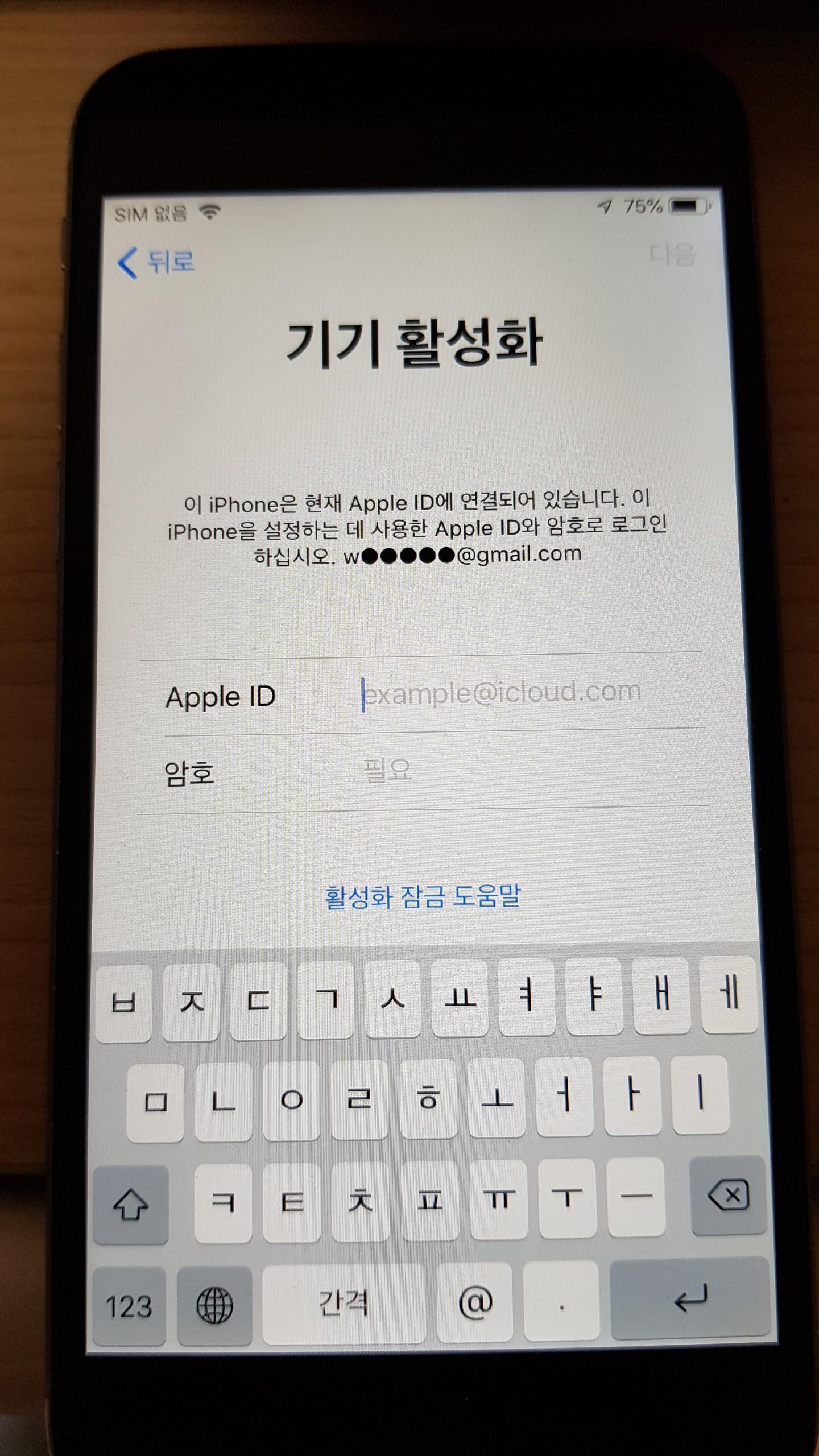
그럴 때 잠깐 이라도 우회를 해서 사용할 수 있는데,
우선 필요한 도구가 USB 저장장치, 컴퓨터, 그리고 우회하도록 도와주는 프로그램이 있어야 한다.
먼저, USB저장 장치에 리눅스를 부팅할 수 있도록 만든다.
참조=> http://tinycorner.tistory.com/478
USB저장장치에 리눅스 부팅 디스크를 만들었다면 컴퓨터 전원을 종료 하고, USB를 연결 한 다음, 컴퓨터를 부팅 시킨다.
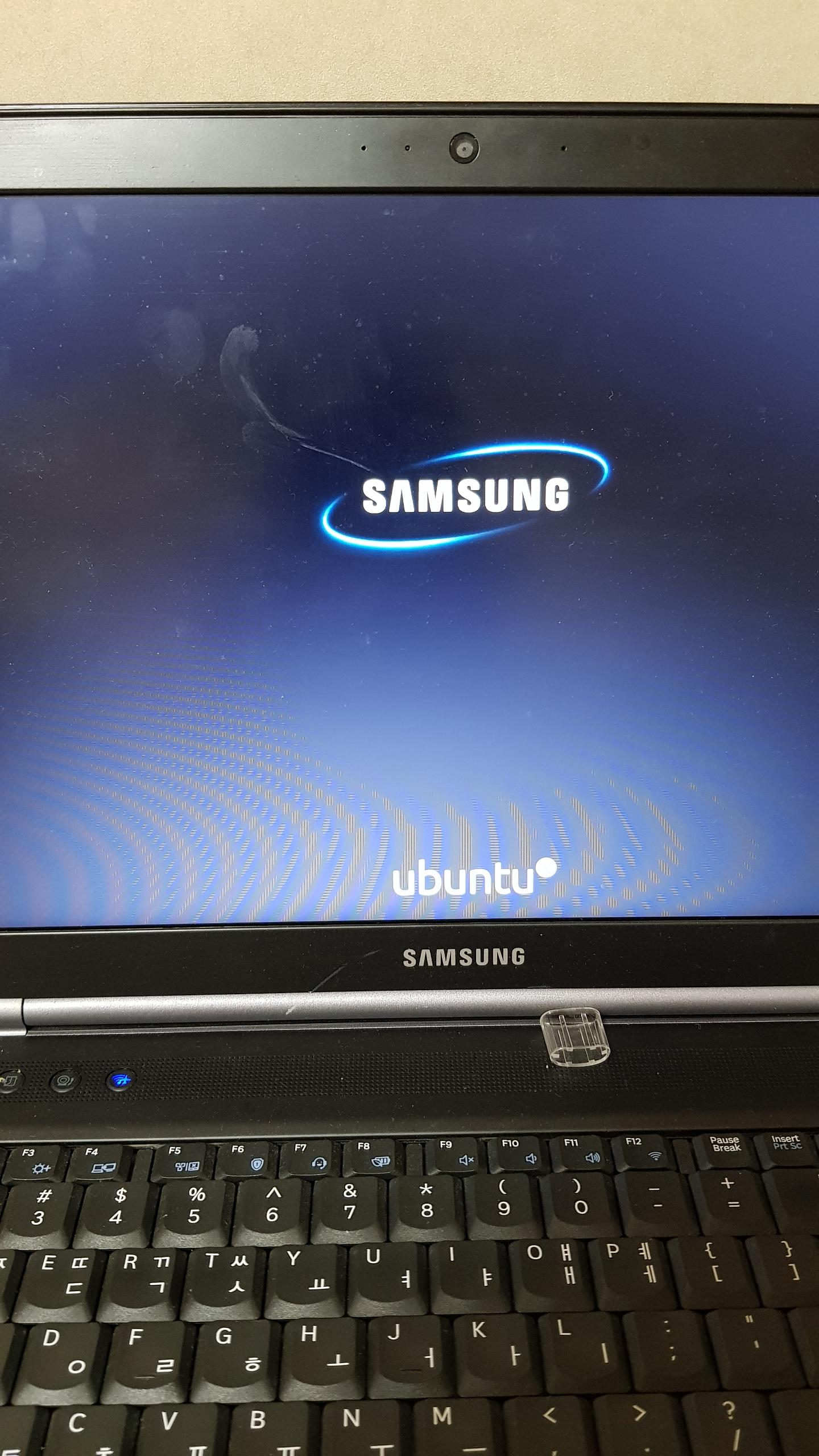
USB에 저장된 부팅 정보를 인식하여 ubuntu가 부팅이 된다면, ubuntu를 선택 하고 엔터를 누른다.
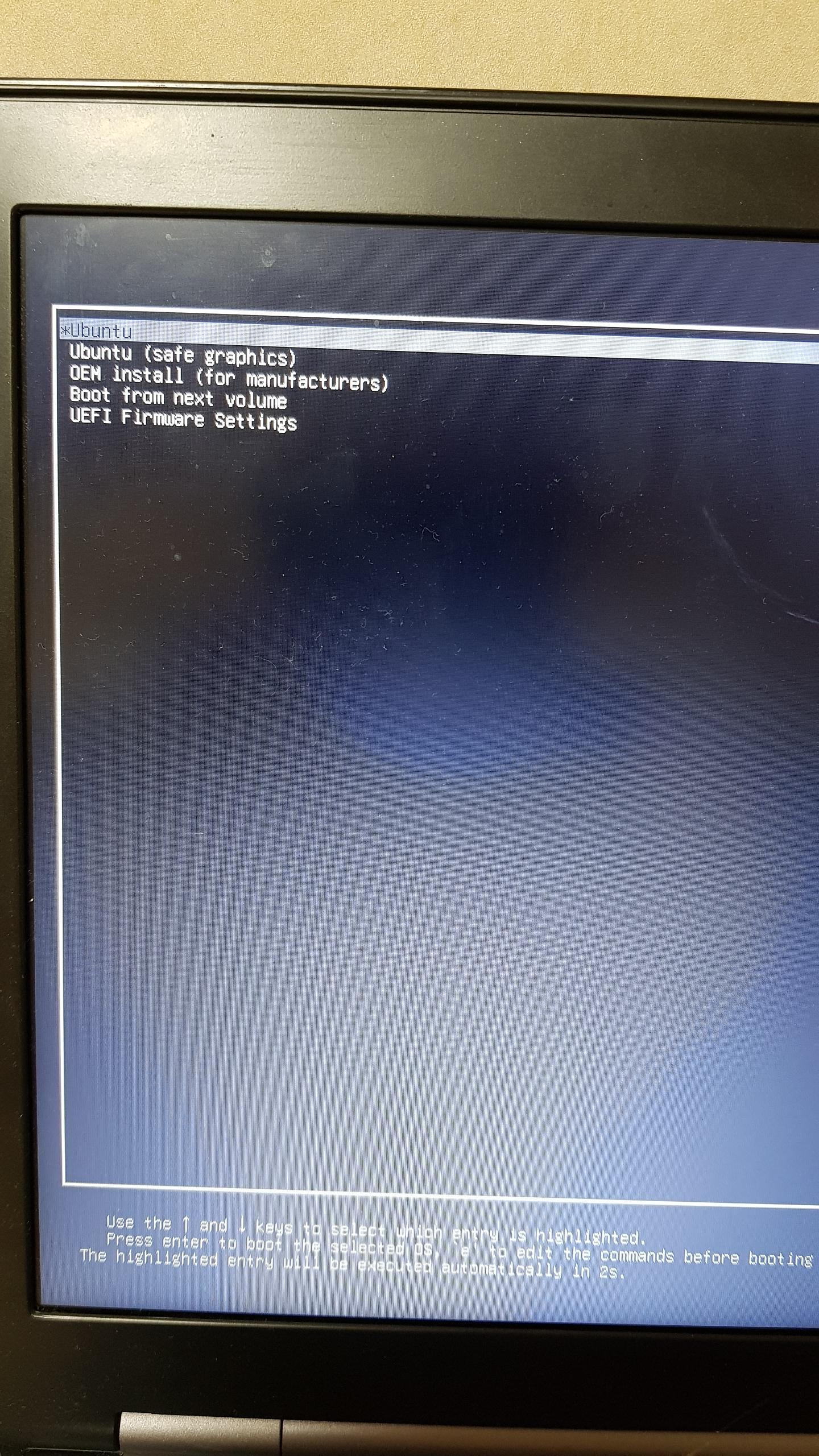
Usb에 있는 파일을 검사하는 과정이 시간이 좀 걸린다.
검사가 필요없다면 Ctrl키와 C키를 같이 눌러 파일 검사를 취소한다.
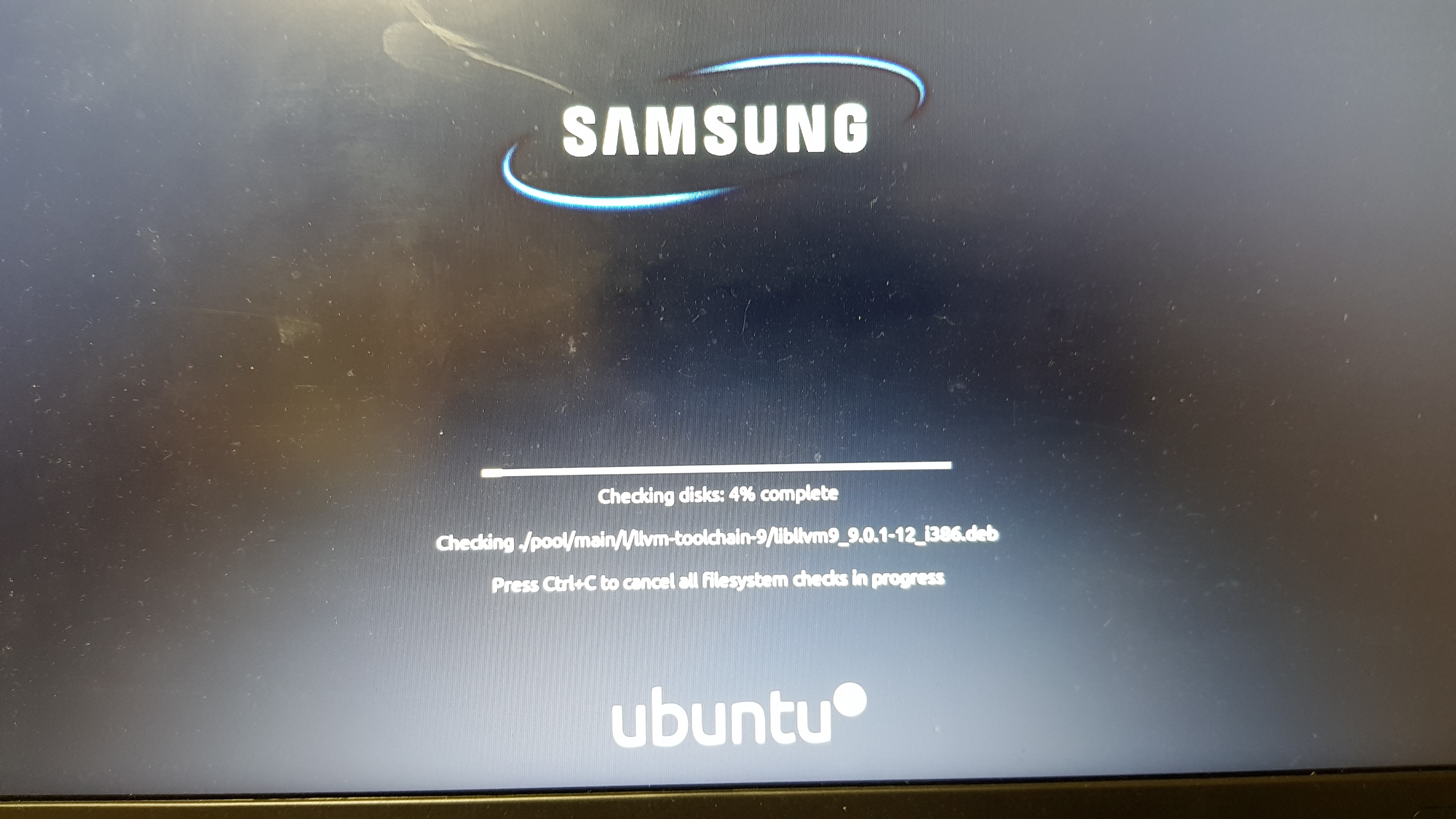
유분투가 부팅 되면서, Ubuntu를 설치 할지 단순히 사용할지 묻는 화면에서 Try Ubuntu를 선택하여 사용하기로 한다.
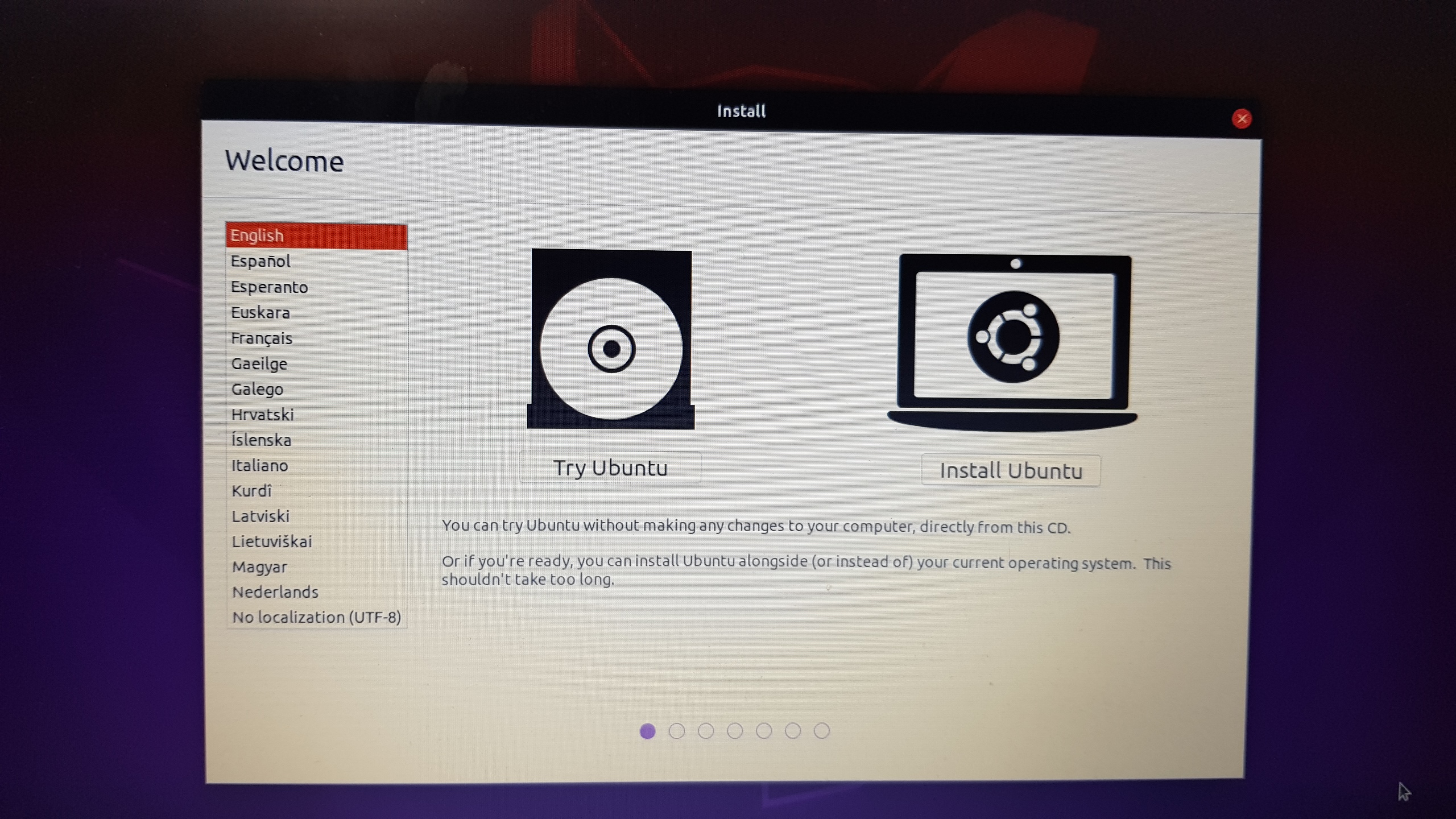
Ubuntu가 실행 되면 우측 상단의 아이콘을 클릭하여 인터넷에 접속을 한다.
인터넷을 하여야 필요한 프로그램을 받을 수 있다.
인터넷이 되는 랜선이 이미 연결이 되어있었다면 추가적인 연결이 필요 없다.
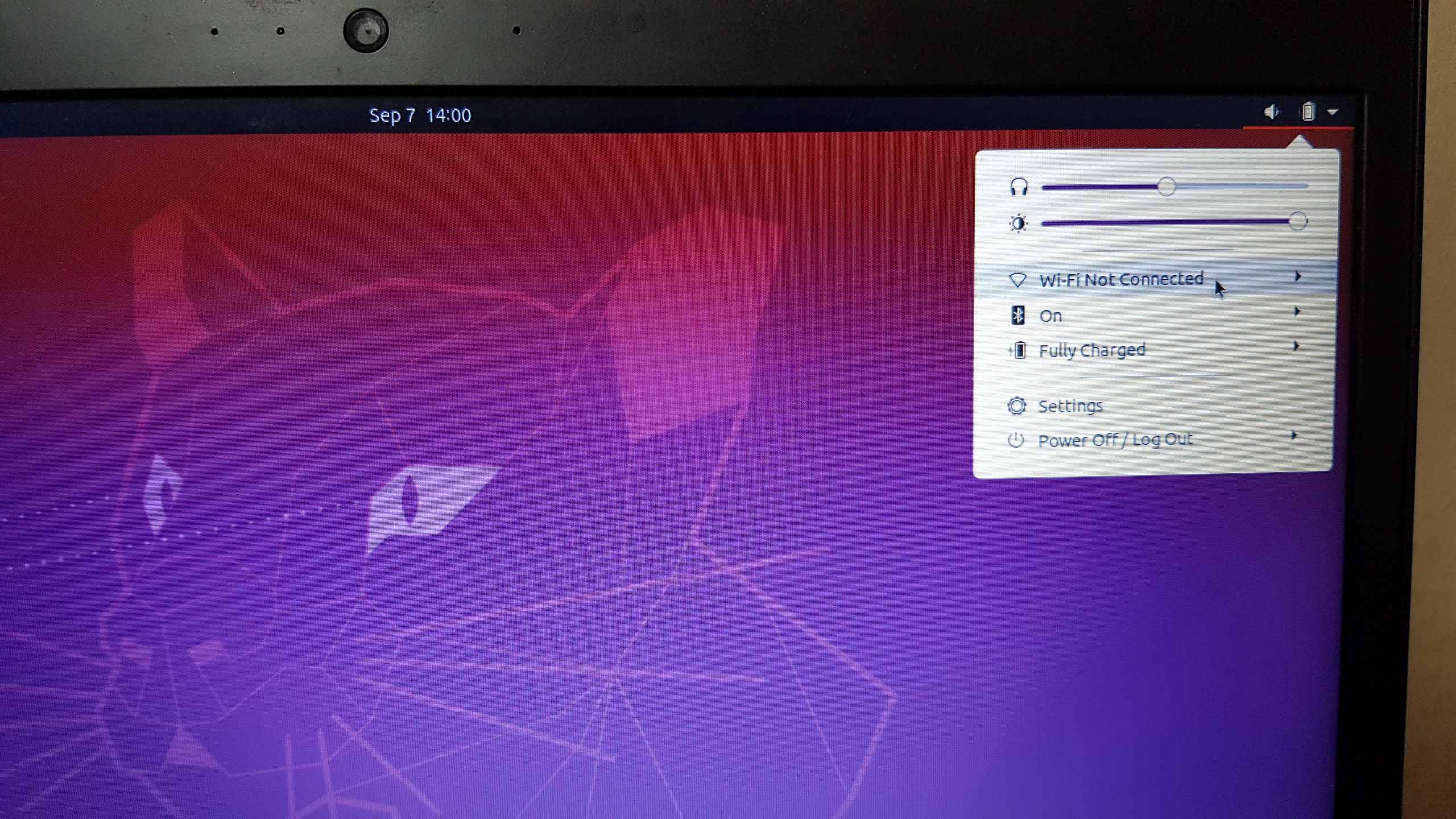
인터넷이 연결이 되었으면 “Firefox Web Browser”를 선택하여 브라우져를 실행 시킨다.
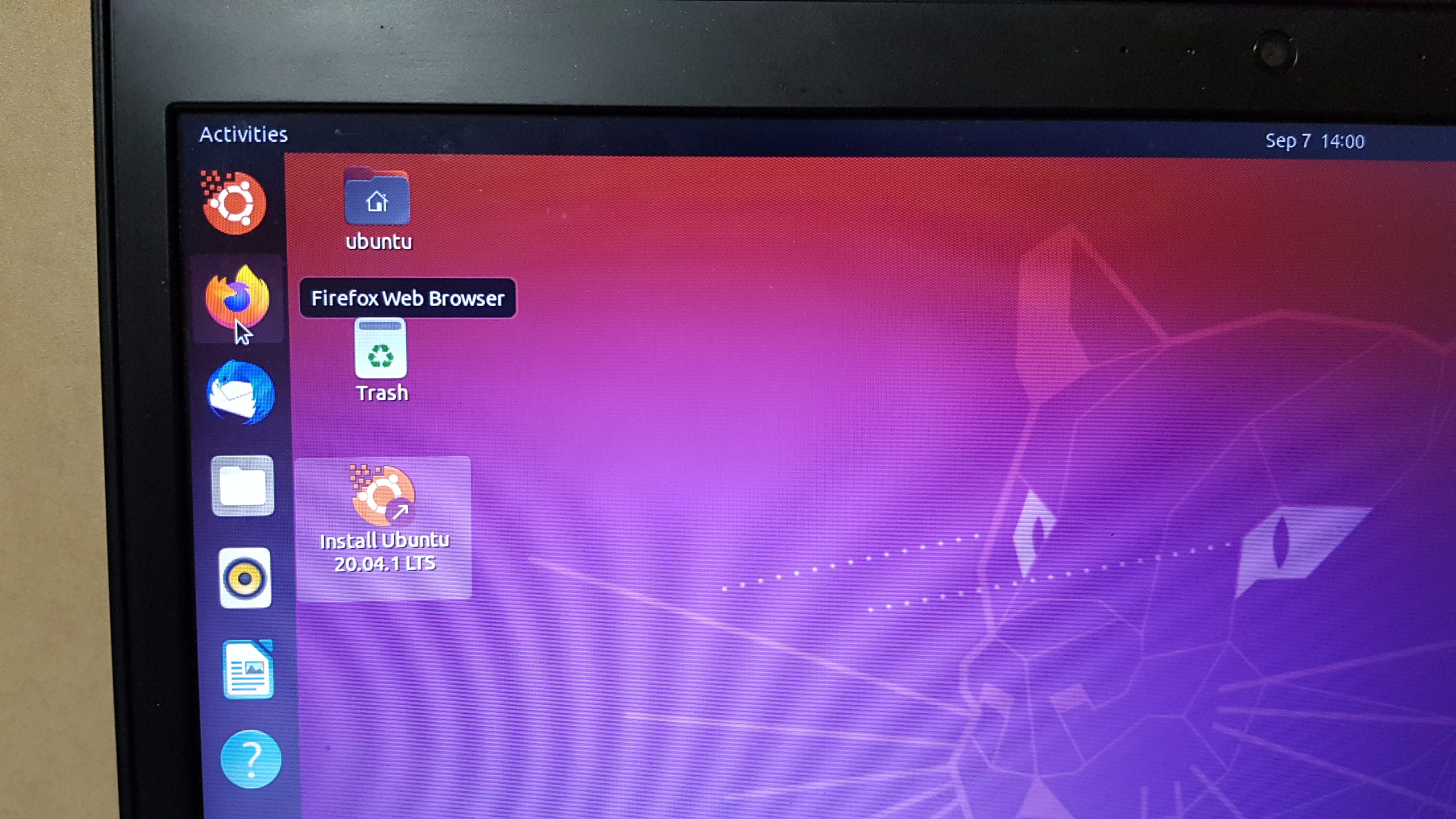
부라우져의 주소 창에 http://checkra.in 을 입력한다.
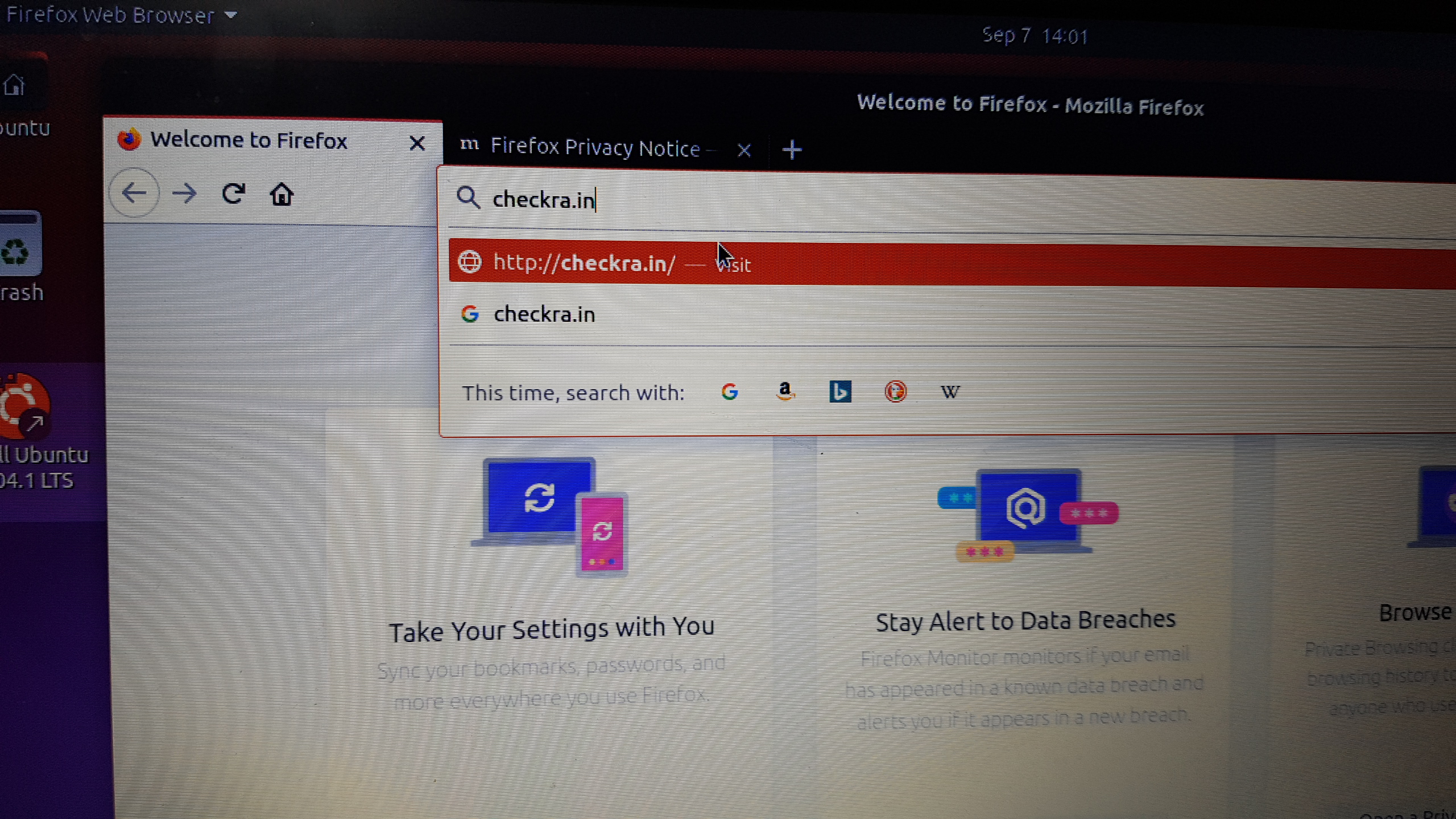
Checkra1n 페이지에 접속이 되면 하단부에 “Get the beta now”를 선택 한다.
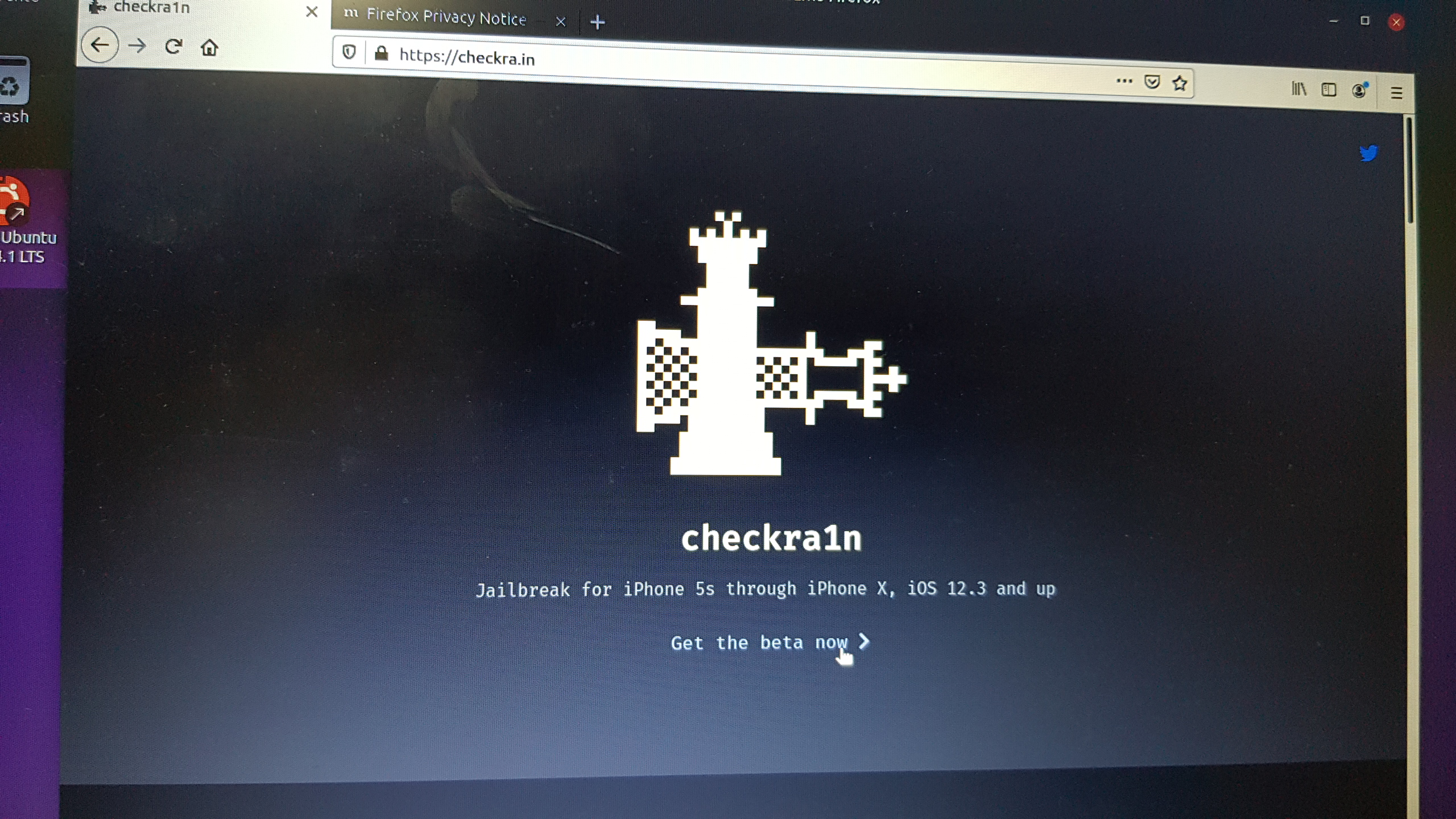
Linux 페이지는 나중에 필요하고, “see all downloads”를 선택하여 프로그램을 먼저 다운받아 놓는다.
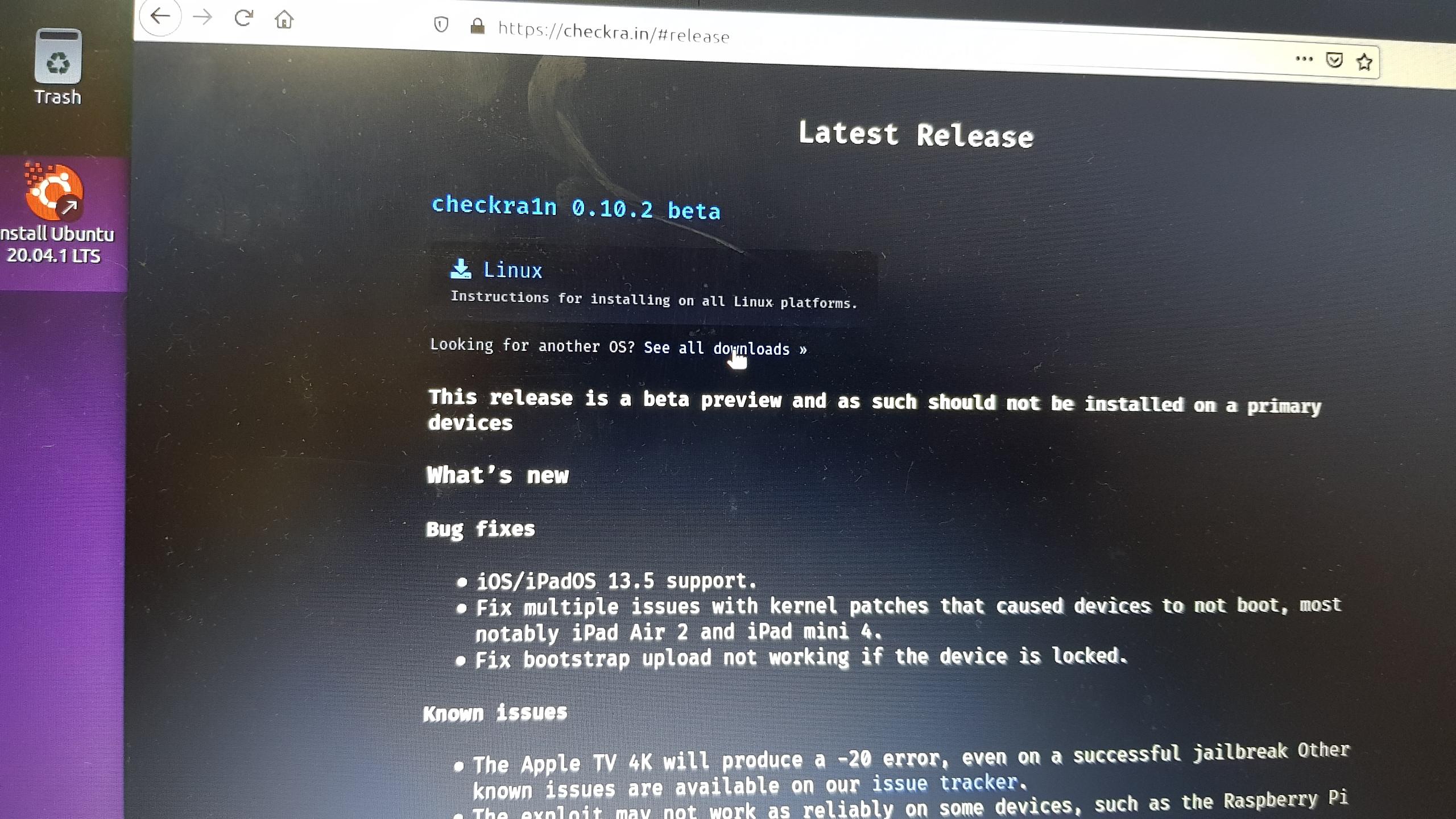
All download에서 자신의 컴퓨터에 맞는 파일을 다운 받는다.
대부분 x86_64이므로 그것을 받으면 된다.
해킨토시로 작업을 할 경우 macOS를 다운 받으면 된다.

다운을 받았다면 ubuntu의 좌측 하단의 응용프로그램들을 눌러 “Terminal” 프로그램을 실행 시킨다.
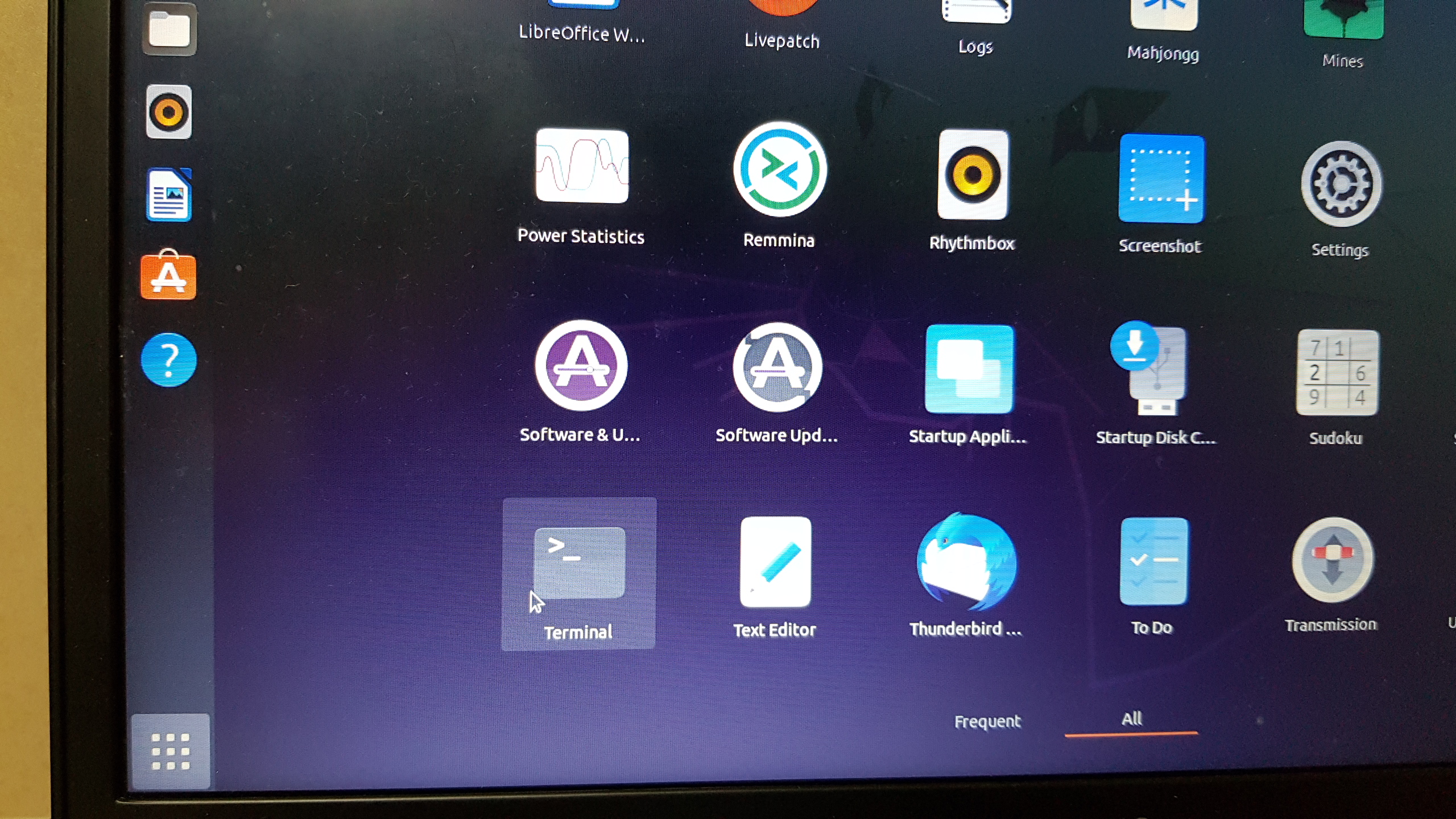
터미널에서 cd Downloads 를 입력하여 Firefox 에서 다운 받은 파일이 있는 위치로 이동한다.
다른 방식 / 경로로 받았다면 해당 경로로 이동하면 된다.
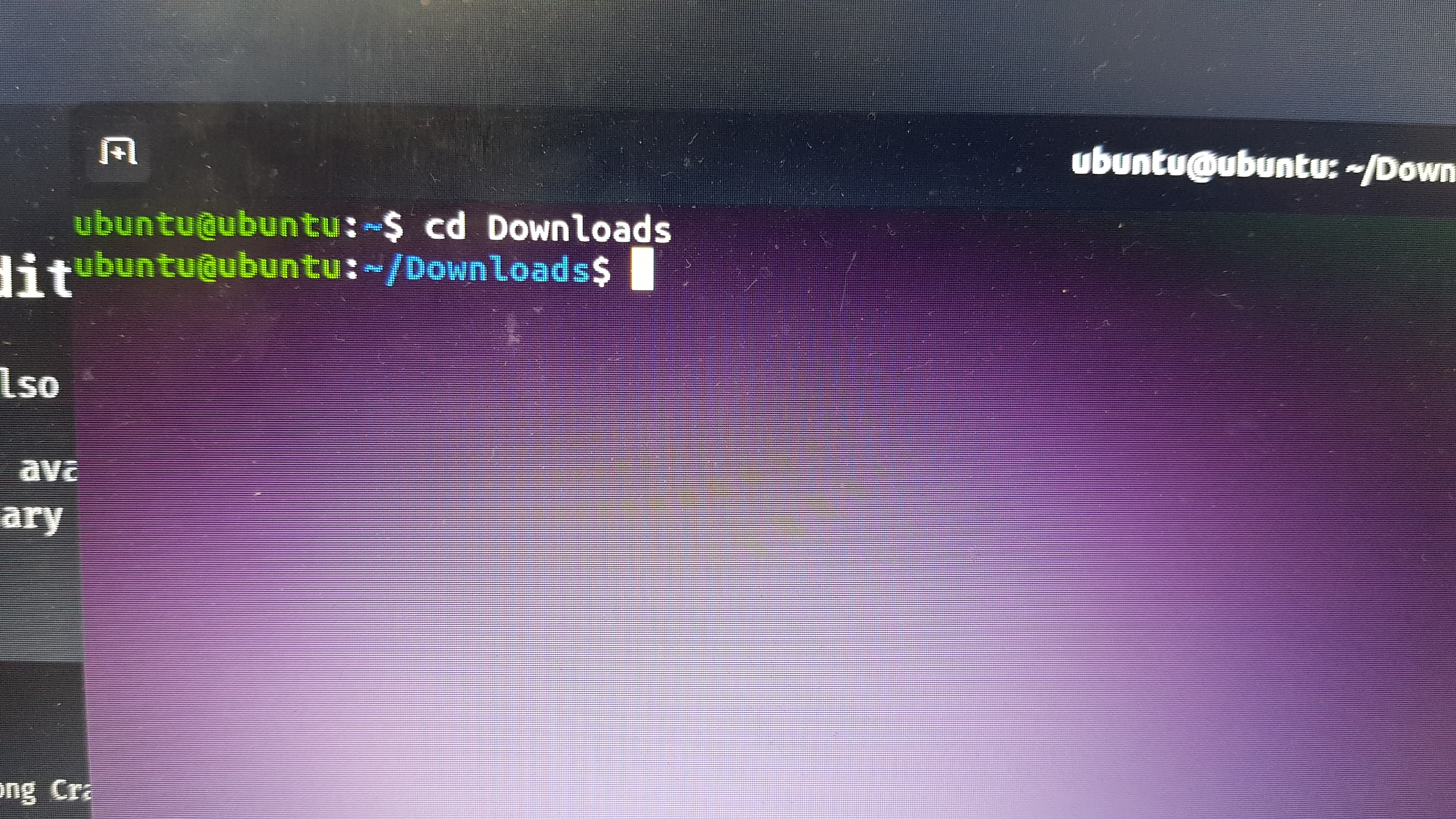
파일의 목록을 보는 ls –l 명령어 또는 ll 로 파일의 목록을 볼 수 있다.
Checkra1n 파일이 저장되어 있는 것을 확인할 수 있다.
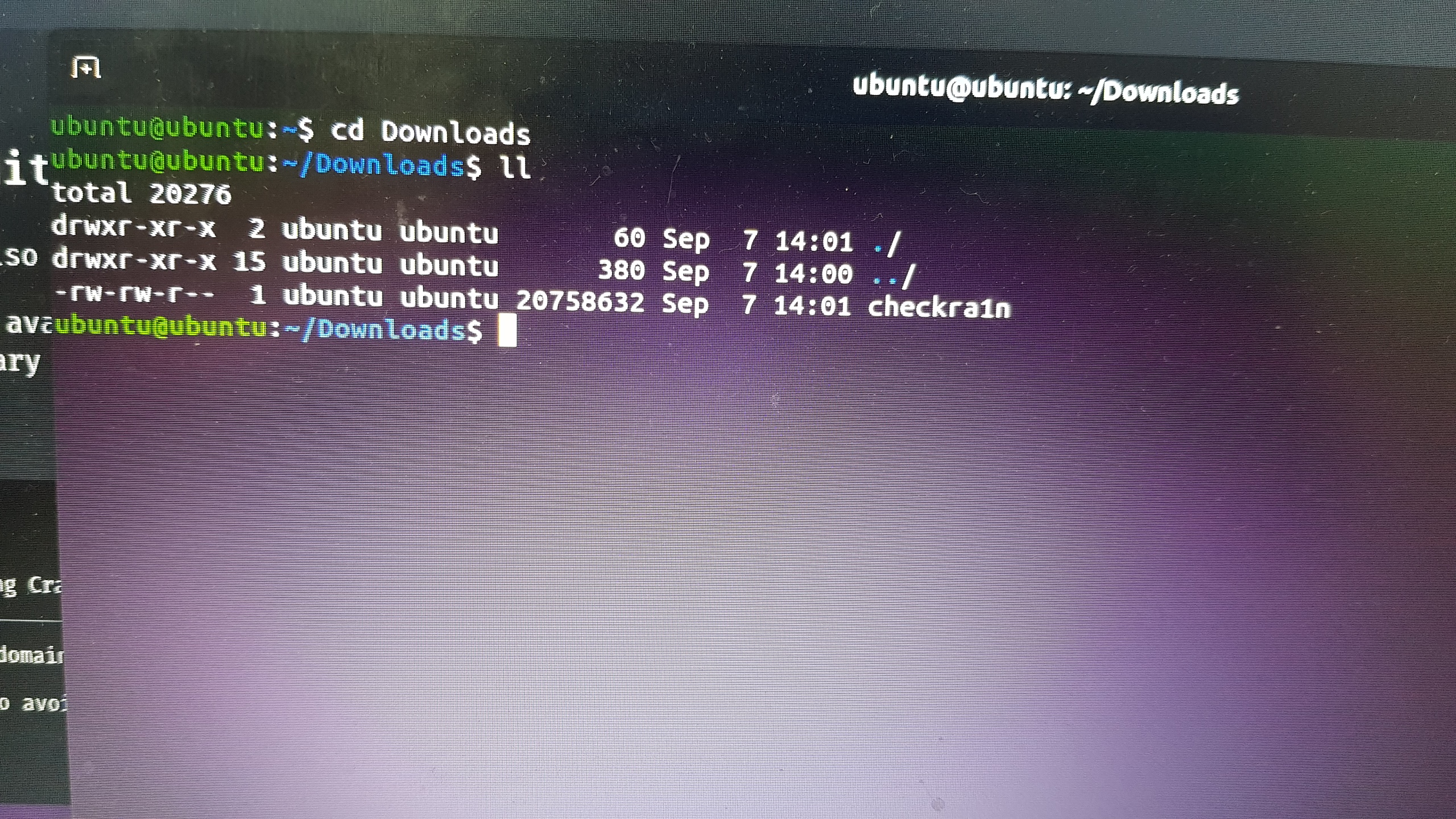
다운 받은 checkra1n 파일을 실행 할 수 있도록 권한을 주어야 한다
“ chmod +x checkra1n “ 명령으로 실행 권한을 부여 한다.

다시 “ ls –l “ 또는 “ ll “ (소문자 엘) 로 파일의 목록을 보면 초록색을 실행 가능한 파일로 변경이 된 것을 볼 수 있다.
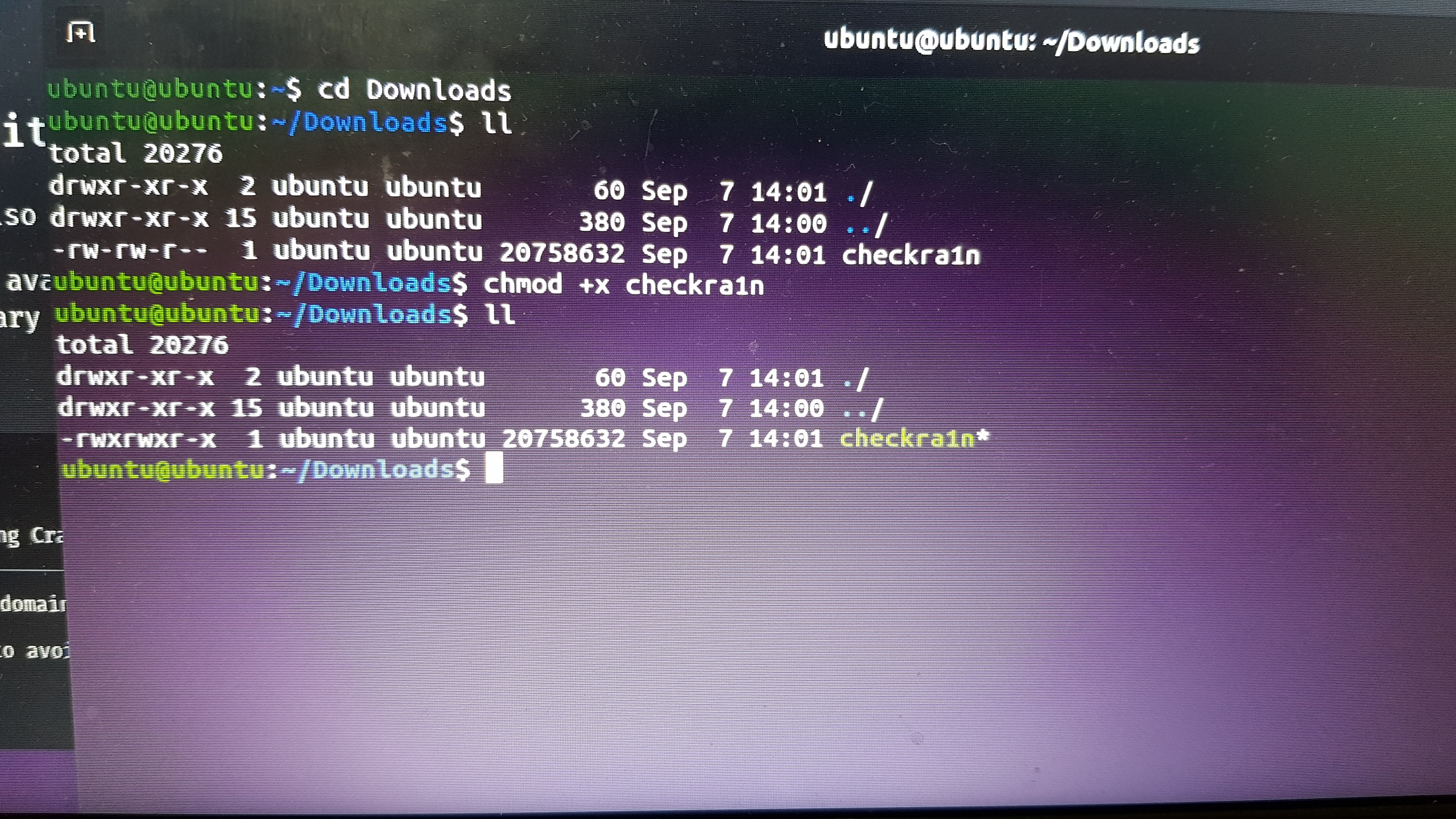
Firefox Web Browser에서 다운 받은 페이지 이전의 페이지로 이동을 하여 Linux를 클릭 해 보면
아래와 같이 사용 방법이 표시되어 있다.
첫번째로 “echo ~”라인을 선택해 복사 한다.
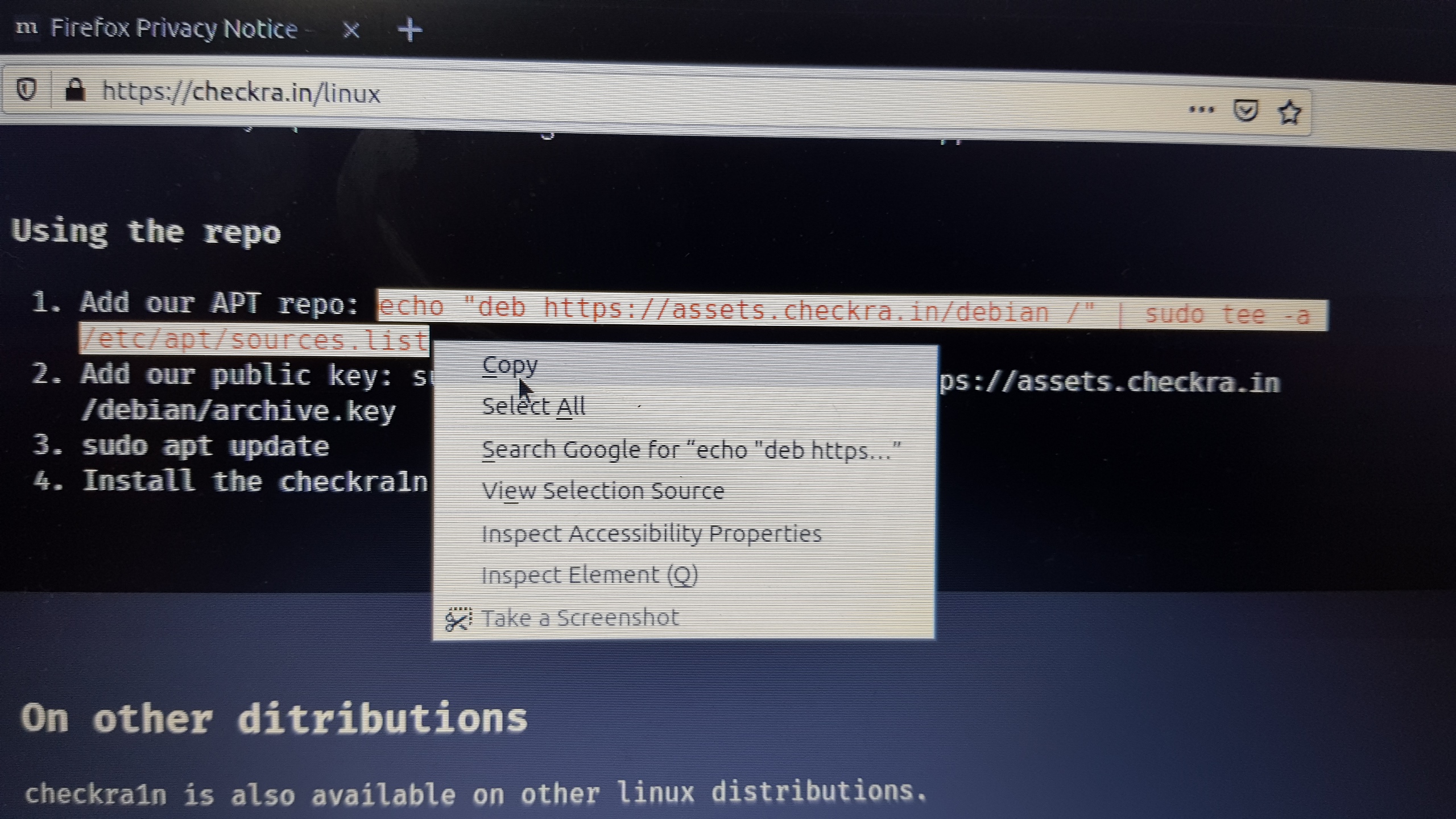
터미널을 활성화 ( 클릭 )하여 마우스 우클릭 메뉴의 붙여 넣기를 선택 하고, 엔터로 명령어를 실행 시킨다.
직접 echo ~ 라인을 타이핑 해도 무관 하다.
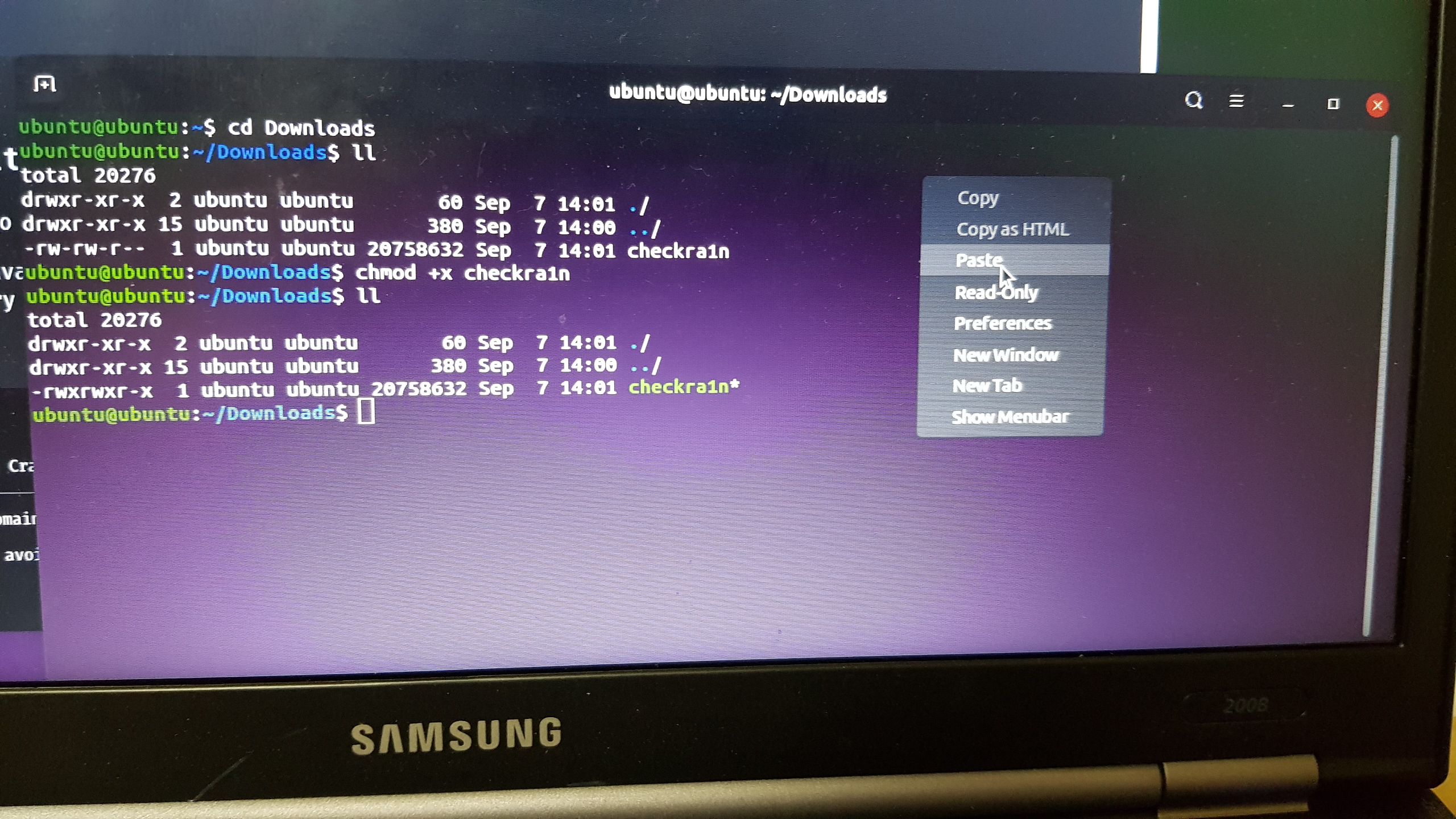
첫번째 실행 결과가 표시 되면 성공이다.

첫번째가 끝났으면 Firefox Browser에서 두번째 “sudo apt~”라인을 선택하여 복사한다.
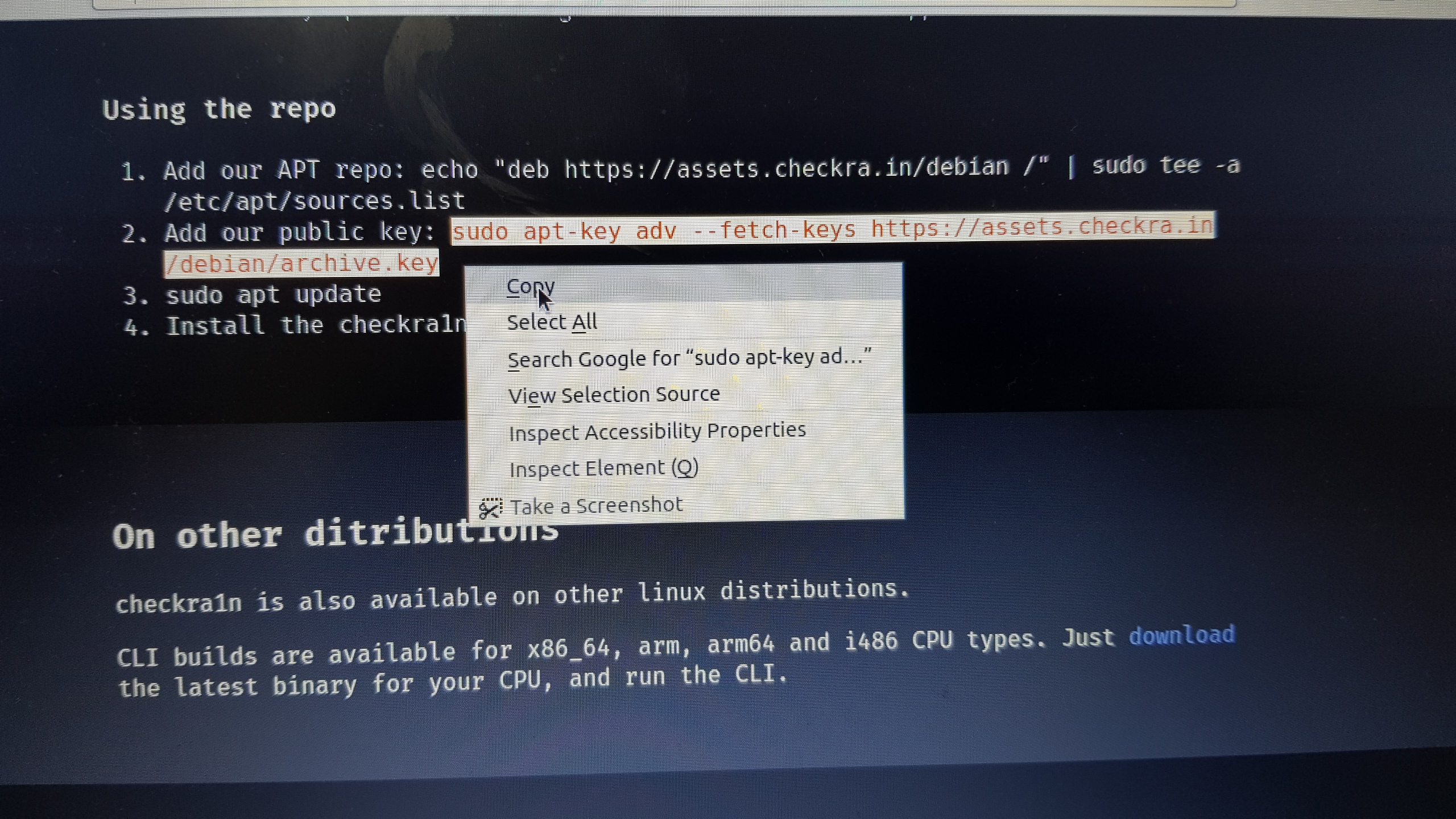
다시 터미널로 돌아와서 마우스 우클릭 메뉴의 붙여 넣기를 선택 하고 엔터를 눌러 실행한다.
또는 sudo apt~의 명령어를 직접 타이핑 해도 된다.
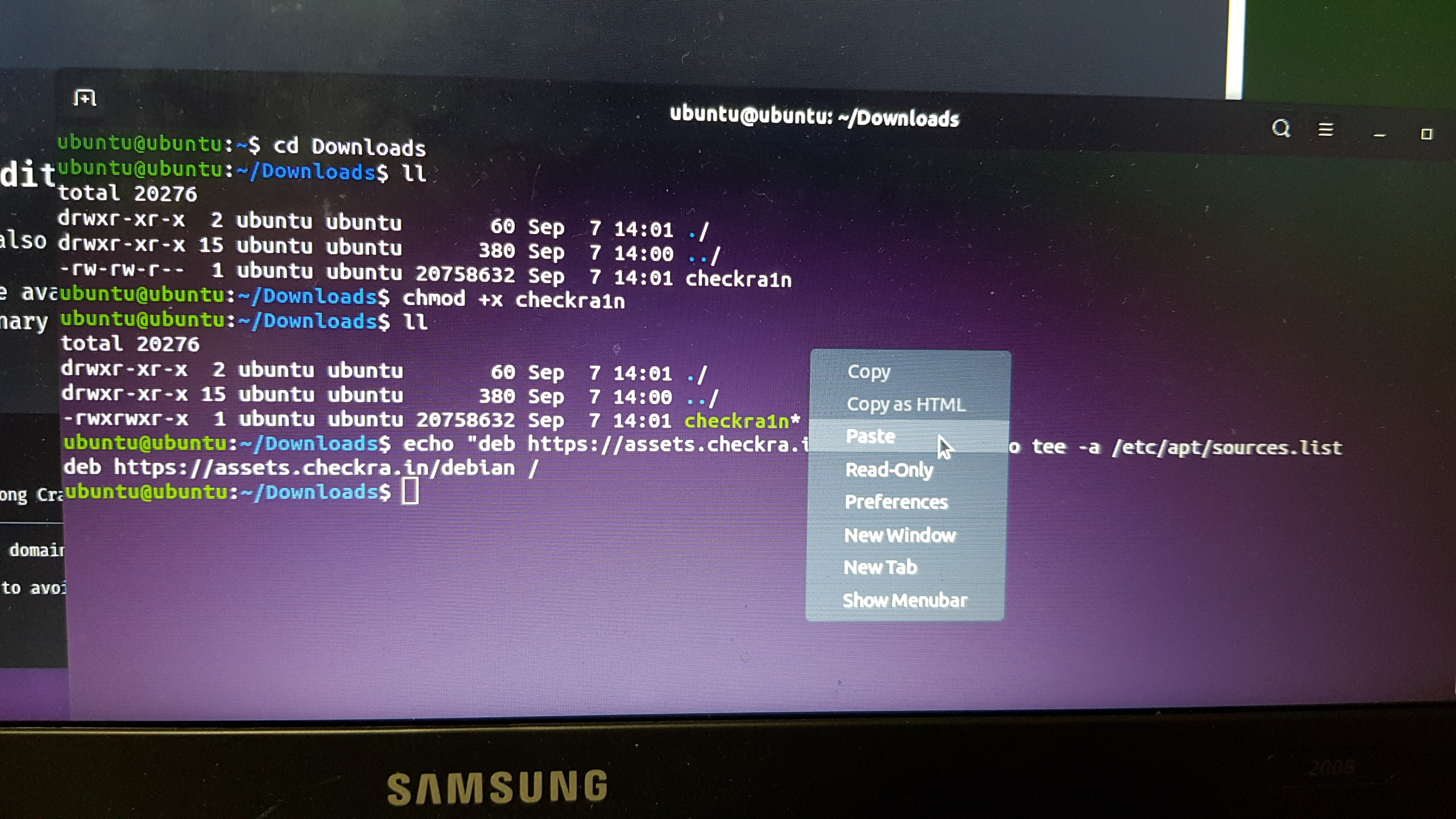
시간이 약간 걸려 성공한 화면이 보여 진다.
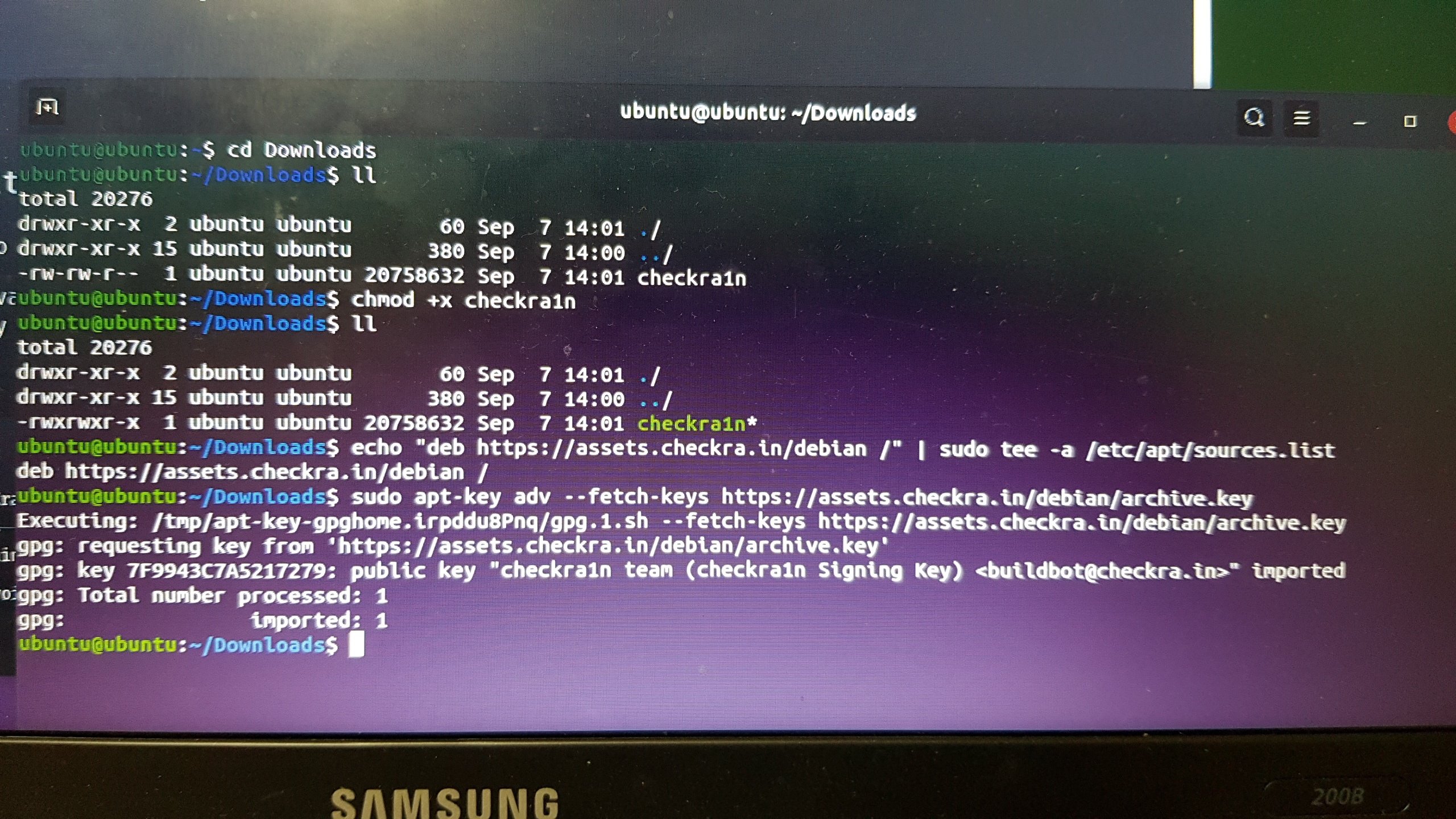
다시 FireFox Browser에서 세번째 “sudo apt update”를 선택하여 복사 한다.

터미널로 돌아와서 붙여 넣기 후 엔터를 입력하여 실행한다.
또는 직접입력 후 엔터.

약간의 시간이 소요 된다.
모든 작업이 끝날 때 까지 살짝 기다리면 된다.
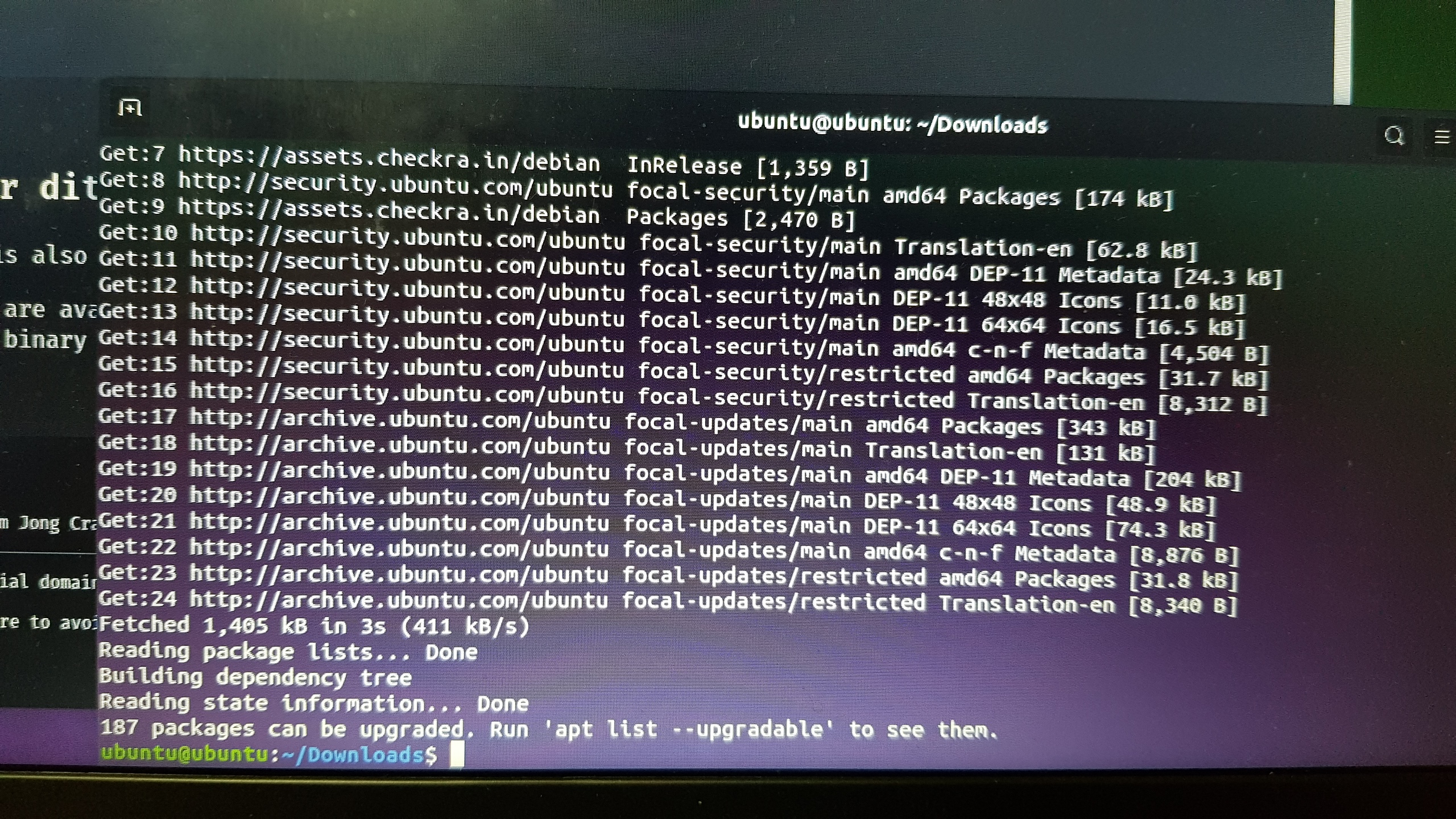
모든 작업이 종료 하였다면
“ sudo ./checkra1n “을 입력 하여 bypass를 하기 위한 단계로 진입 한다.
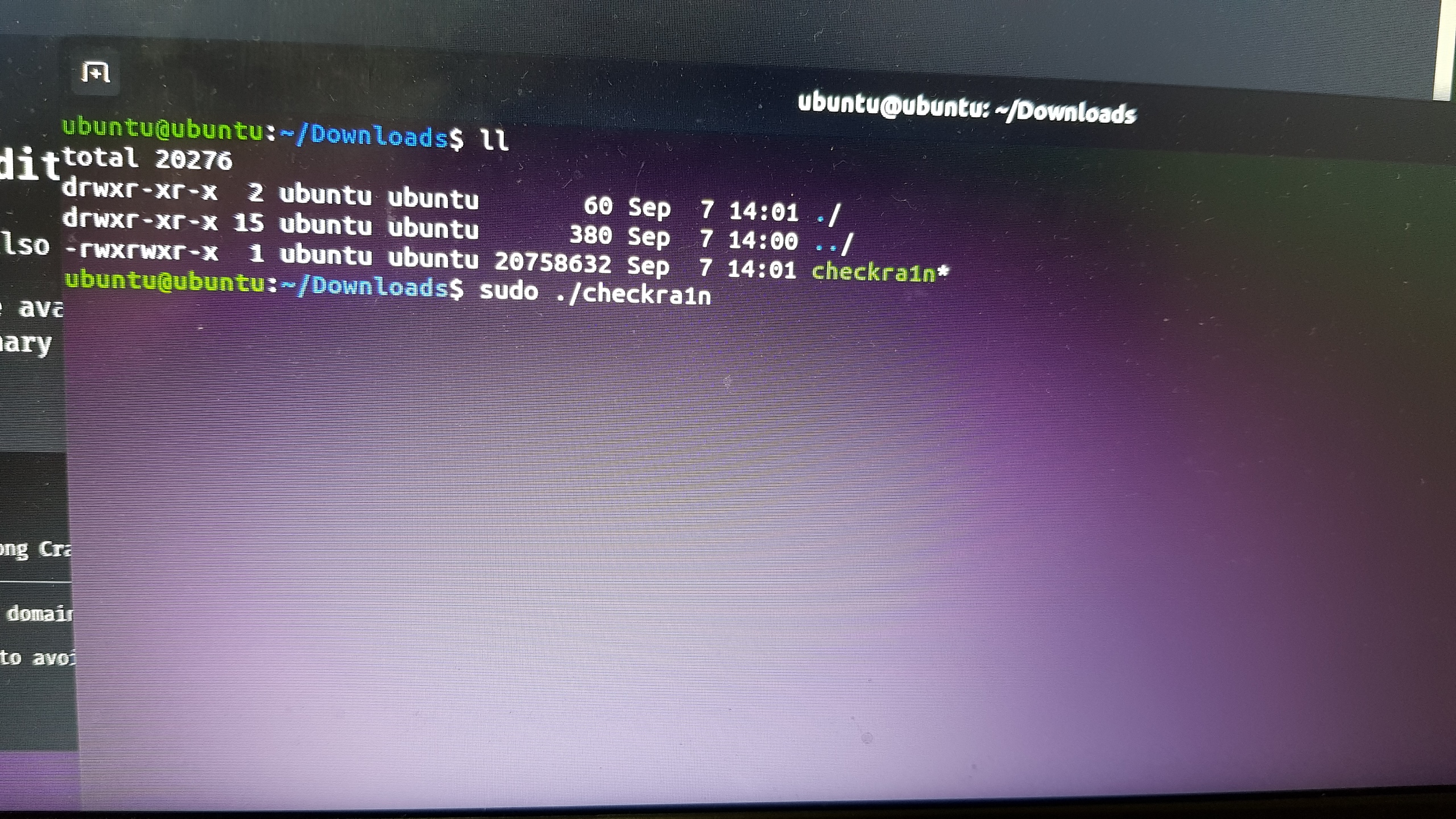
Checkra1n이 실행 되면 아래와 같은 화면이 표시된다.

Checkra1n이 실행 되었다면 아이폰을 컴퓨터와 연결한다.
처음 연결하게 되면 신뢰하지 않는 이유로 접속을 못하고 대기 하게 된다.
아이폰에서 신뢰한다고 해 줘야 한다.
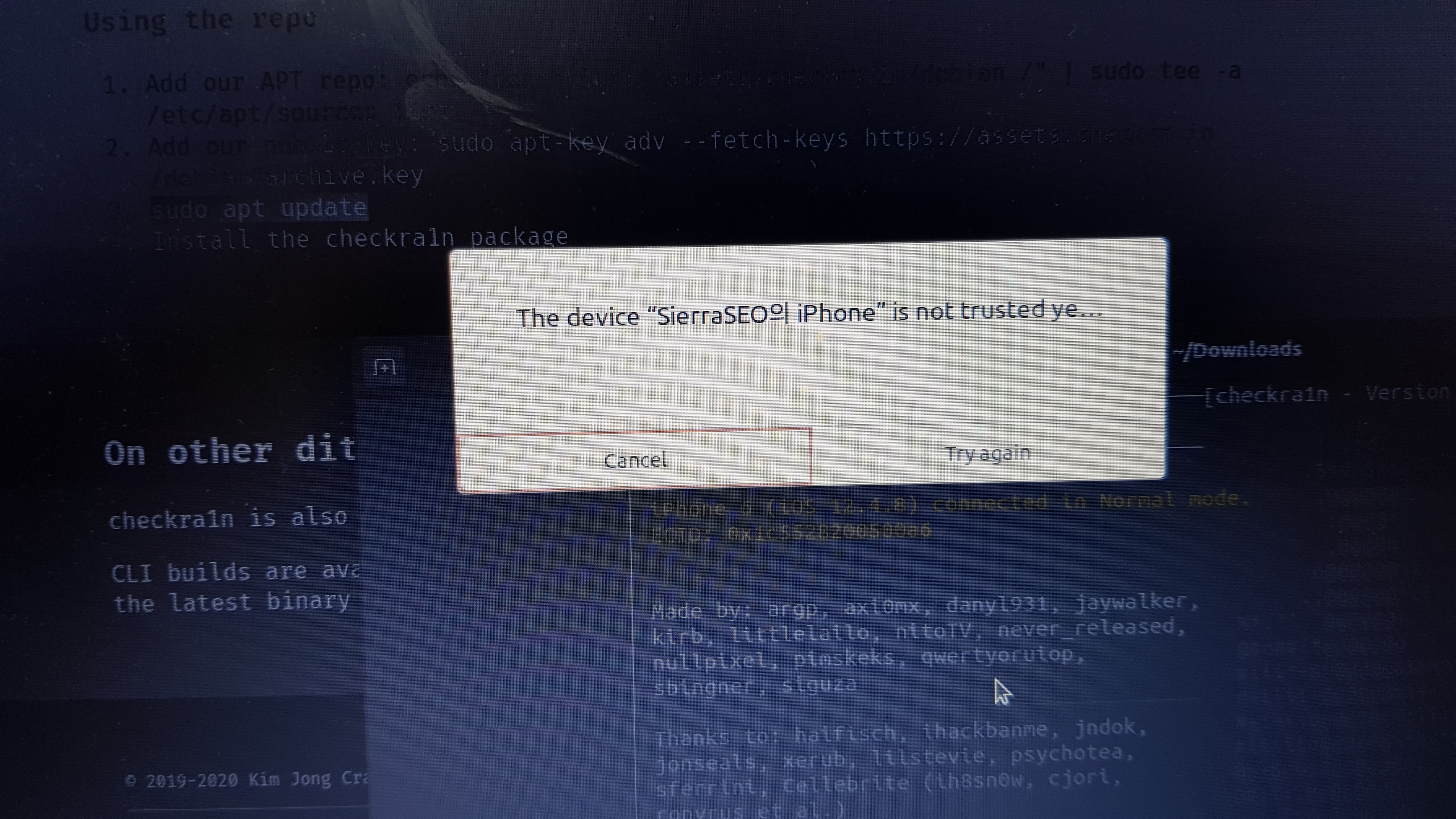
처음 연결하게 되면 아이폰에서 신뢰하겠냐는 화면이 표시된다.
신뢰한다고 해야 한다.

Checkra1n 화면에서 아이폰이 연결된 정보가 표시된다.
Option에서 엔터를 입력하여 옵션 설정하는 곳으로 들어 간다.
처음에는 “Dark Blockchain”만 X로 선택된 것을 볼 수 있다.
화살표(커서 이동키)를 이동하여 첫번째 “Allow untested iOS/iPadOS/tvOS version”로 커서를 이동하고 스페이스바를 눌러 선택 한다.
선택 후 화살표(커서 이동키)를 눌러 Back으로 이동 후 엔터를 눌러 옵션 창을 나간다.
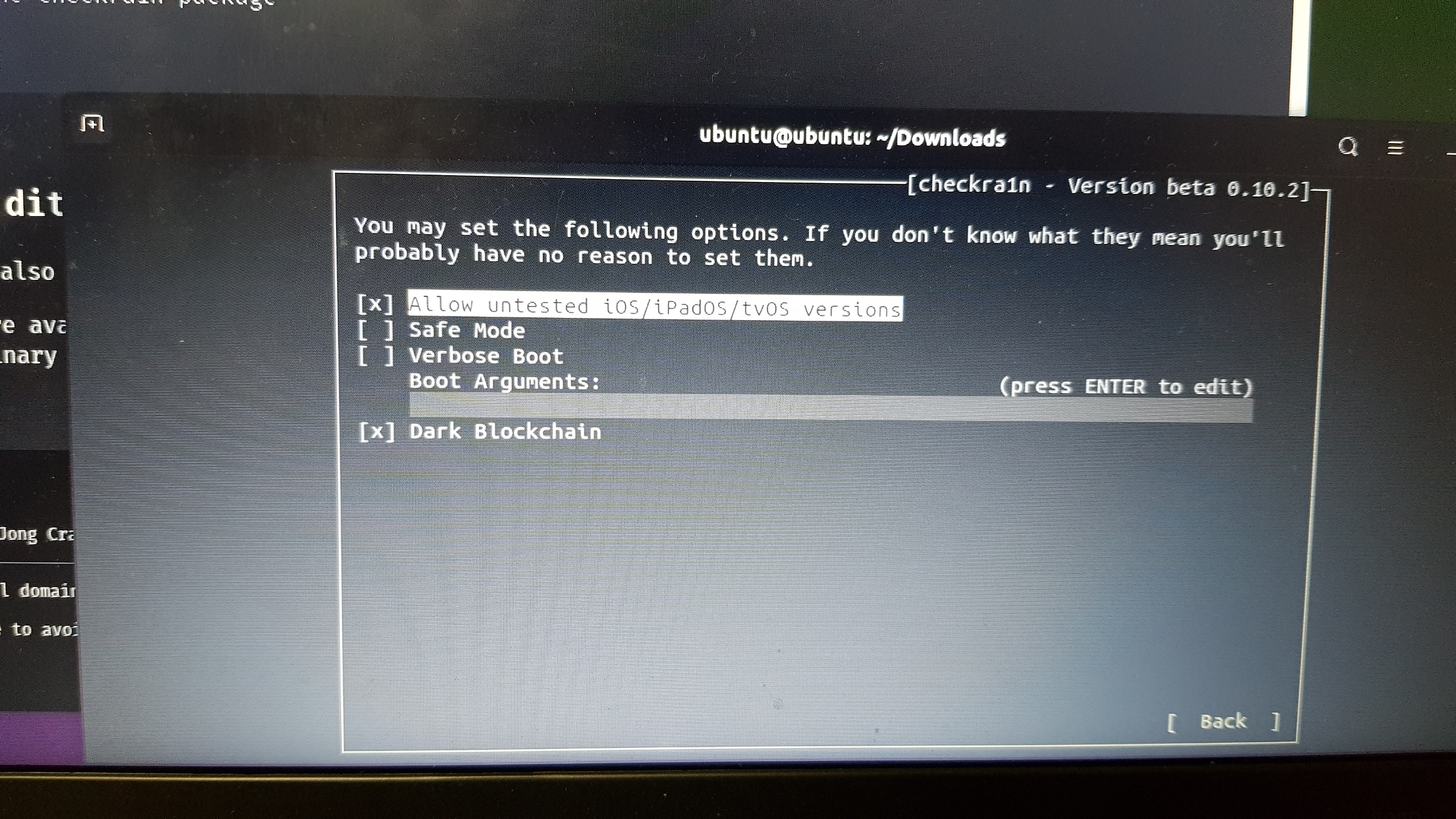
Checkra1n 실행하기 위한 옵션설정이 종료 하였다면 화살표를 눌러 “ Start “를 선택 하여 엔터로 실행 한다.
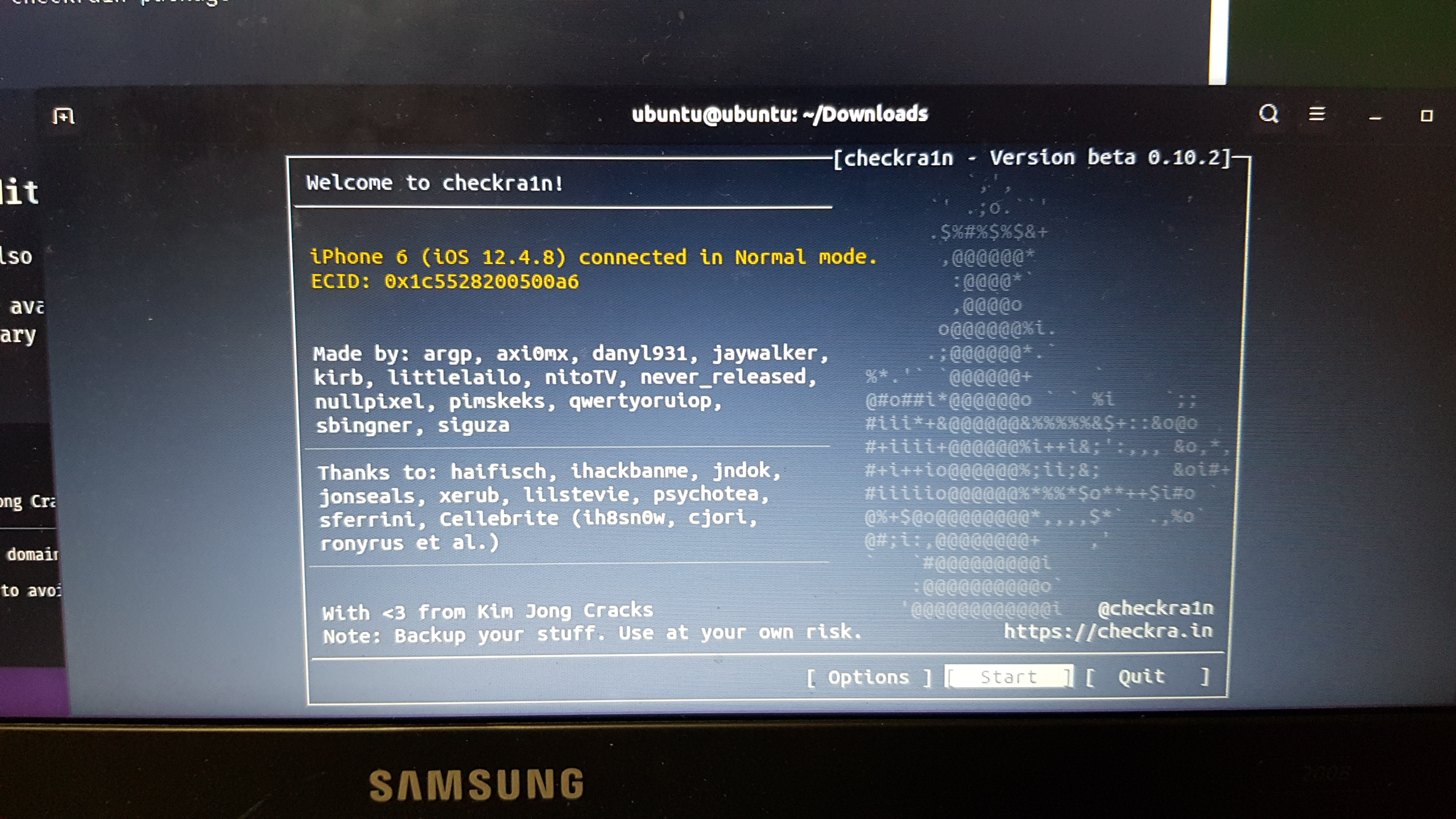
DFU 상태로 들어간다는 둥 직접 해줘야 한다는 둥 설명이 표시 된다.
Next를 선택 하여 진행 한다.
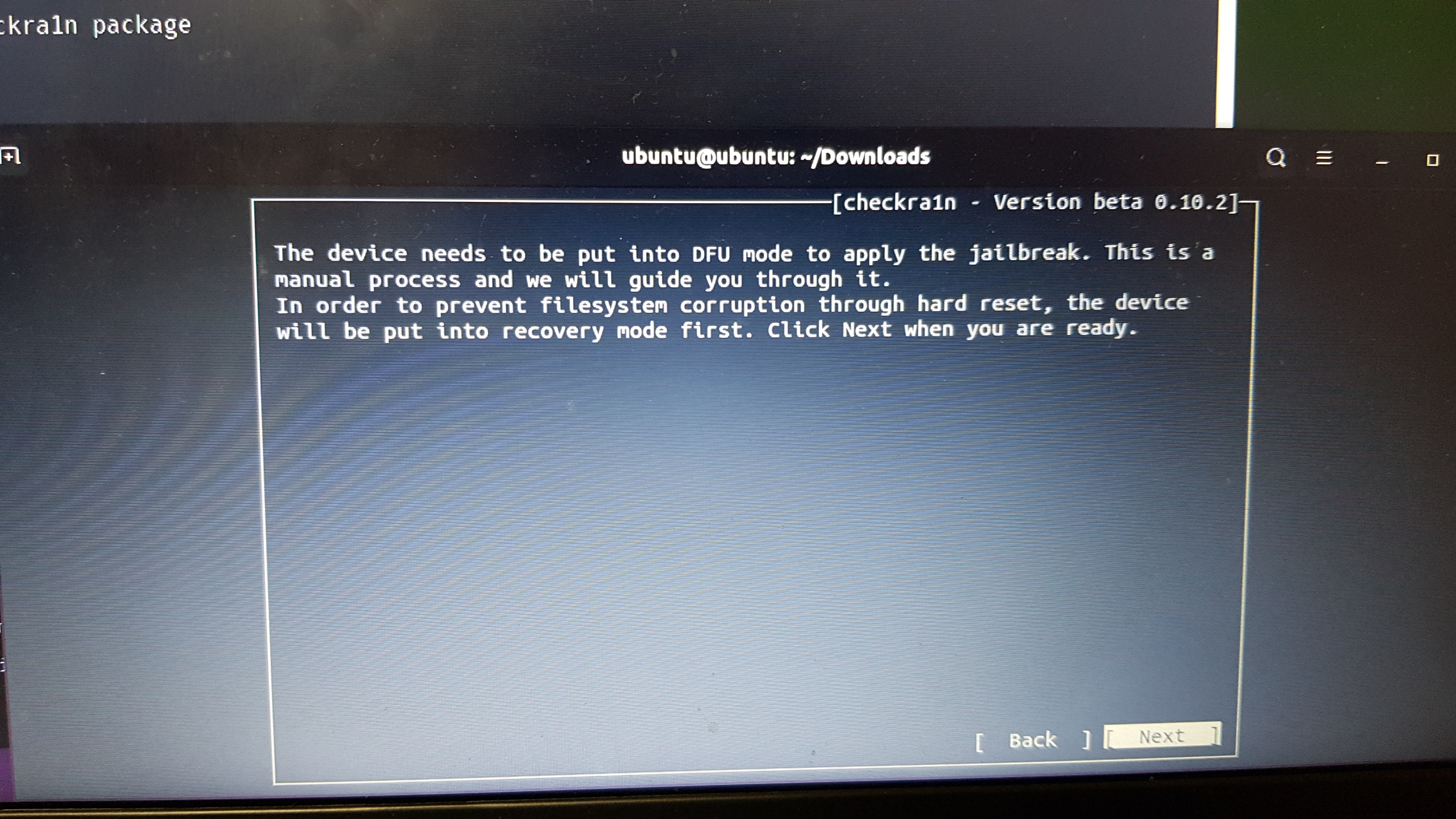
잠깐 대기 하게 되면 recovery mode로 진입한다는 메시지가 표시 된다.
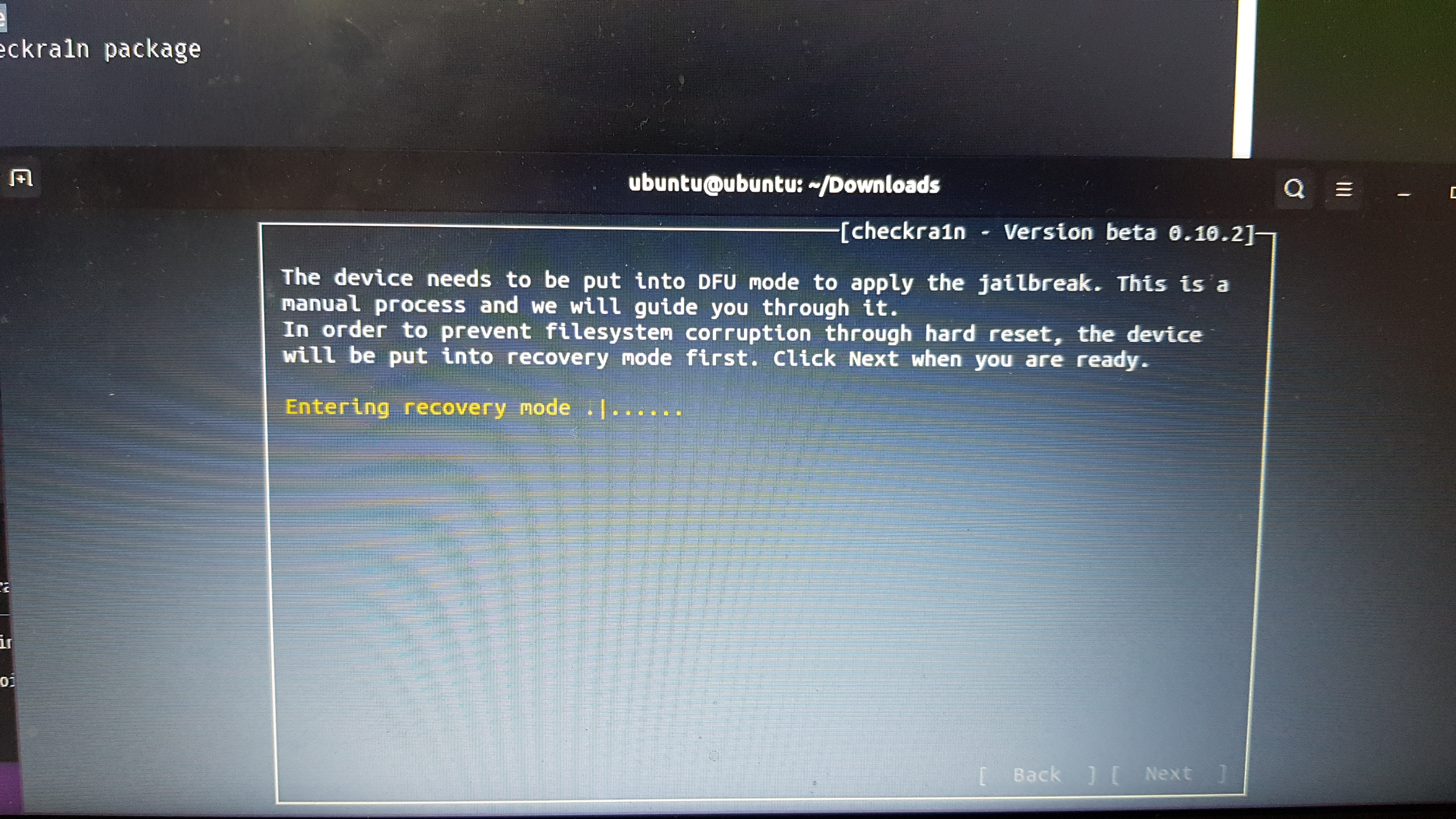
이때, 아이폰이 recovery mode로 진입한 것을 확인할 수 있다.
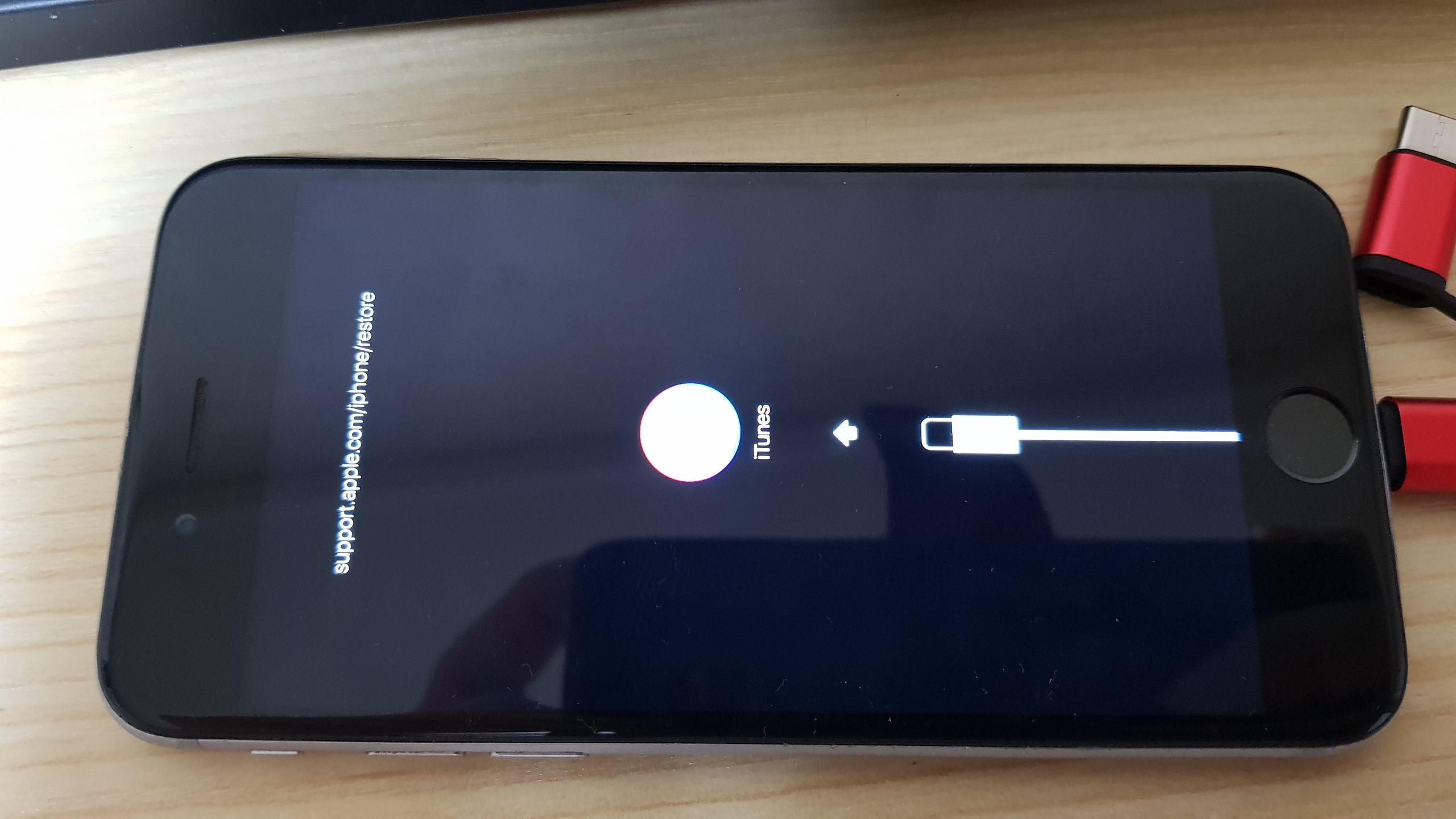
이 단계에서 직접 사용자가 핸드폰을 다뤄 주어야 한다.
준비가 되었다면 “ Start “를 진행 한다.
화면에 보여주는 단계별로 사용자가 작업을 해야 한다.
Slide 버튼과 홈버튼을 동시에 4초 정도 누를 후, 홈버튼은 누른 상태에서 슬라이드 버튼에서 손을 뗀다.
홈버튼은 계속 누르고 10초 정도 대기 하면 된다.
성공 했다는 메시지가 나오면 홈버튼에서도 손을 떼면 된다.
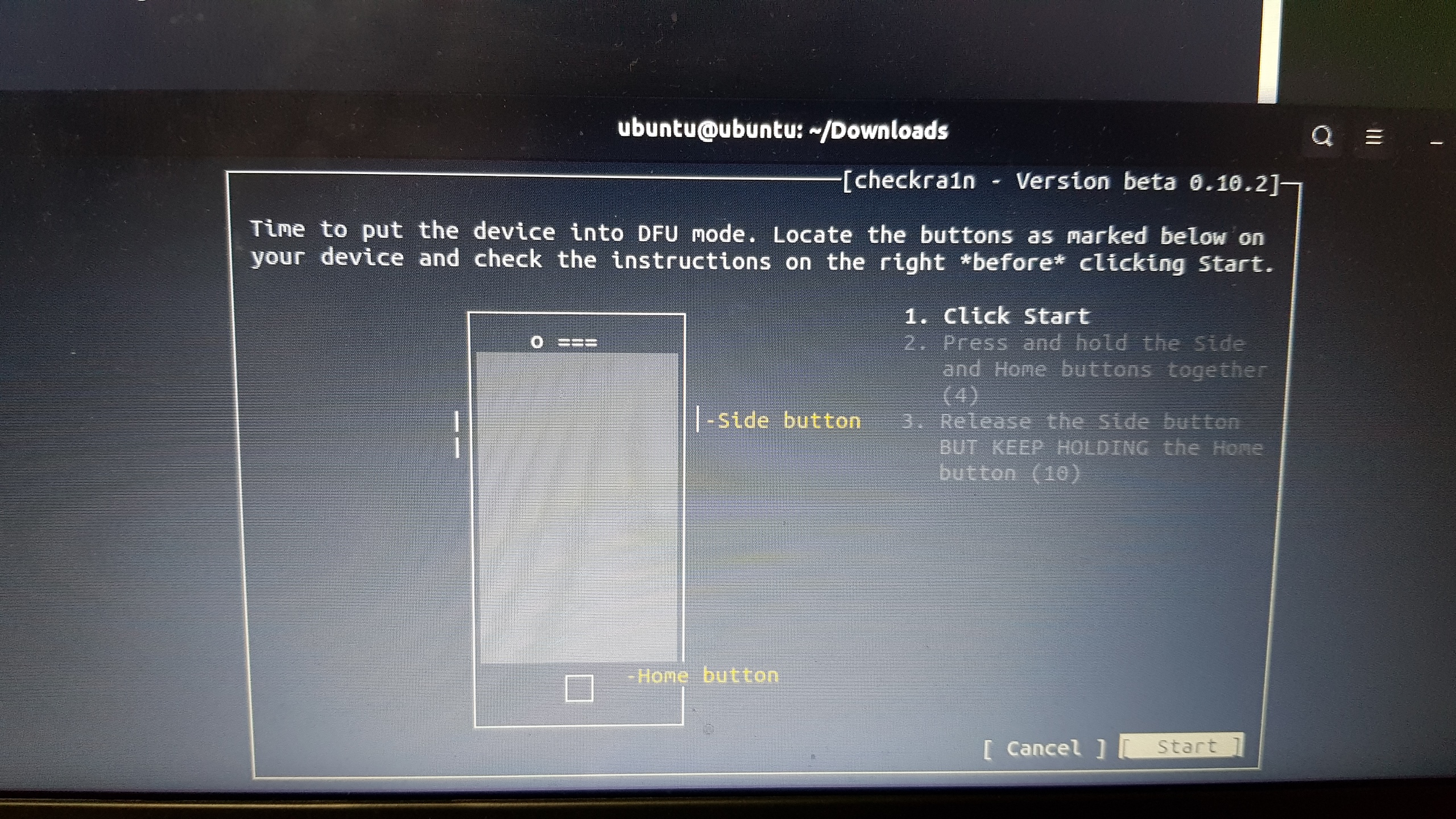
성공하고 나면 핸드폰을 프로그램이 재 부팅 시키므로 사용자는 그냥 대기만 하고 있으면 된다.

잠시 대기 하고 있으면, 화면에 작은 글씩들이 촤르르~ 지나가면서 jailbreak, 일명 탈옥을 하게 된다.

탈옥이 다 끝났으면 화면에 끝났다고 표시가 된다.
“ Done “에서 엔터를 선택 하여 종료 한다.
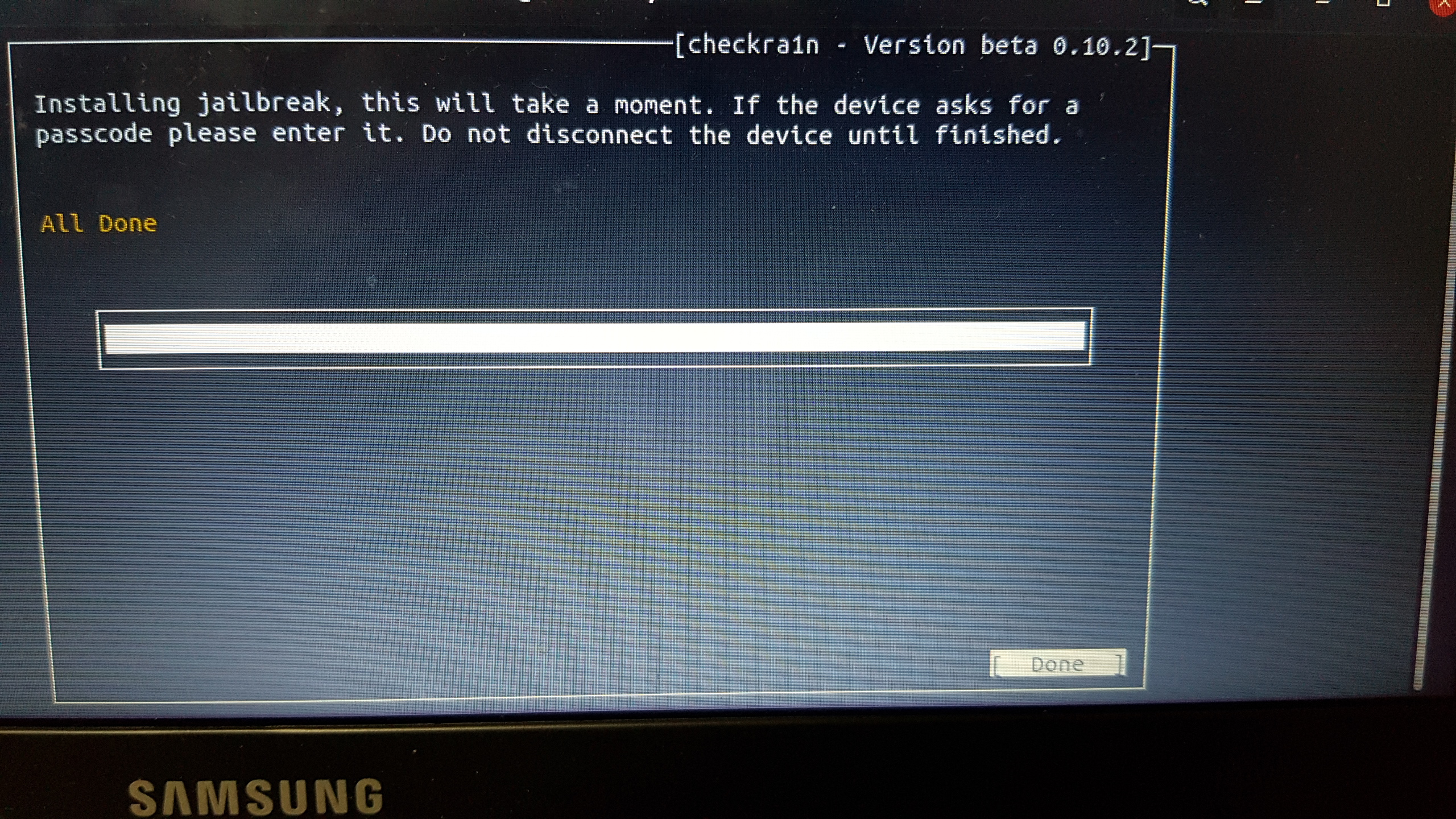
Checkra1n 초기 화면에서 “ Quit “를 선택 하여 checkra1n 프로그램을 종료 한다.

ubuntu에서는 모든 작업이 종료 하였으니 우측 상단의 메뉴에서 “ Power Off “를 선택 하여 컴퓨터를 종료 한다.

60초 대기 후에 자동 동료되나 직접 “ Power Off “를 선택 하여 종료 할 수 있다.
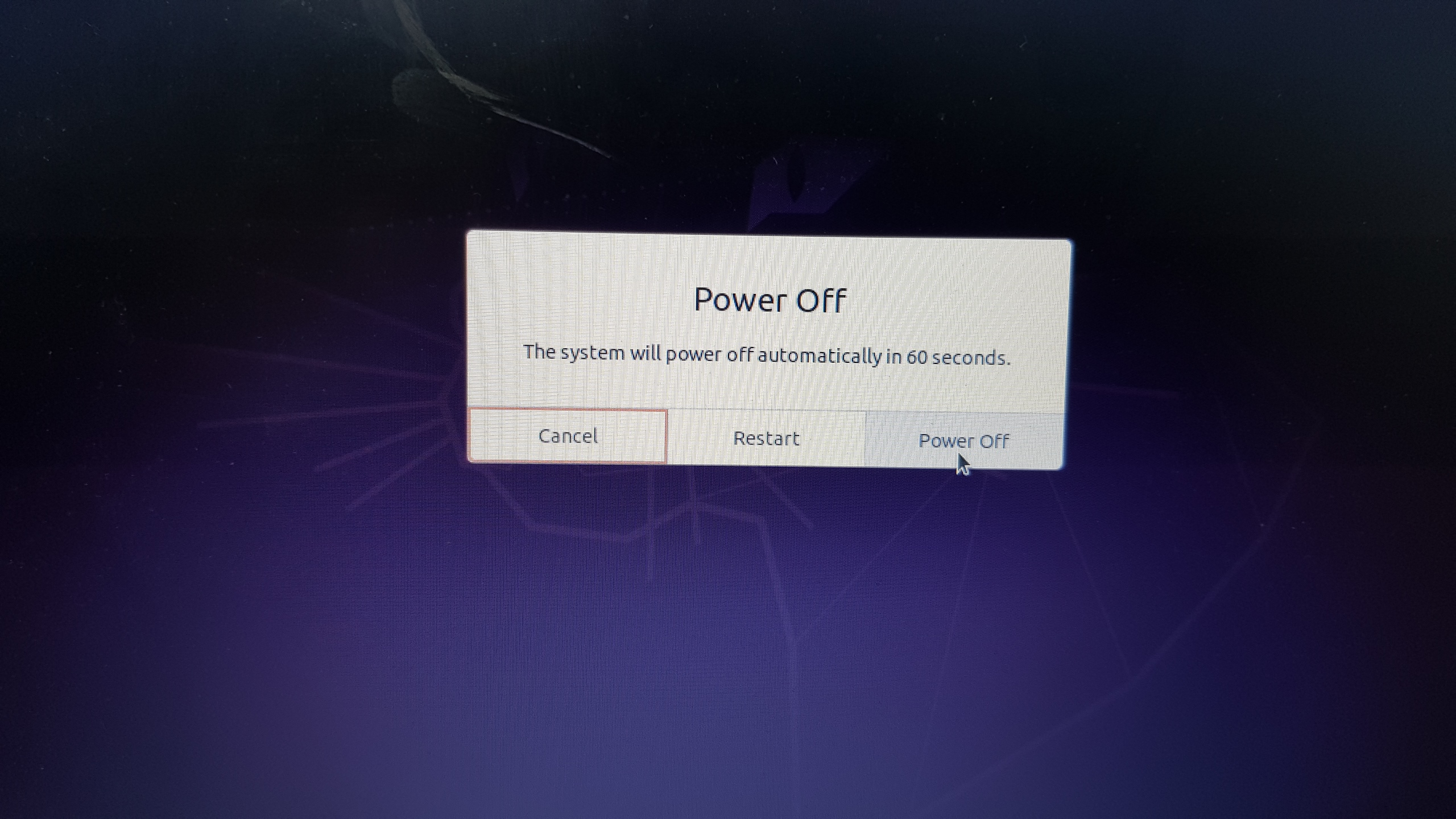
종료 후 연결된 usb저장장치를 제거 후 엔터를 입력하라는 메시지가 표시 된다.
Usb를 연결 해제 하고, 엔터를 입력하면 컴퓨터가 종료 된다.
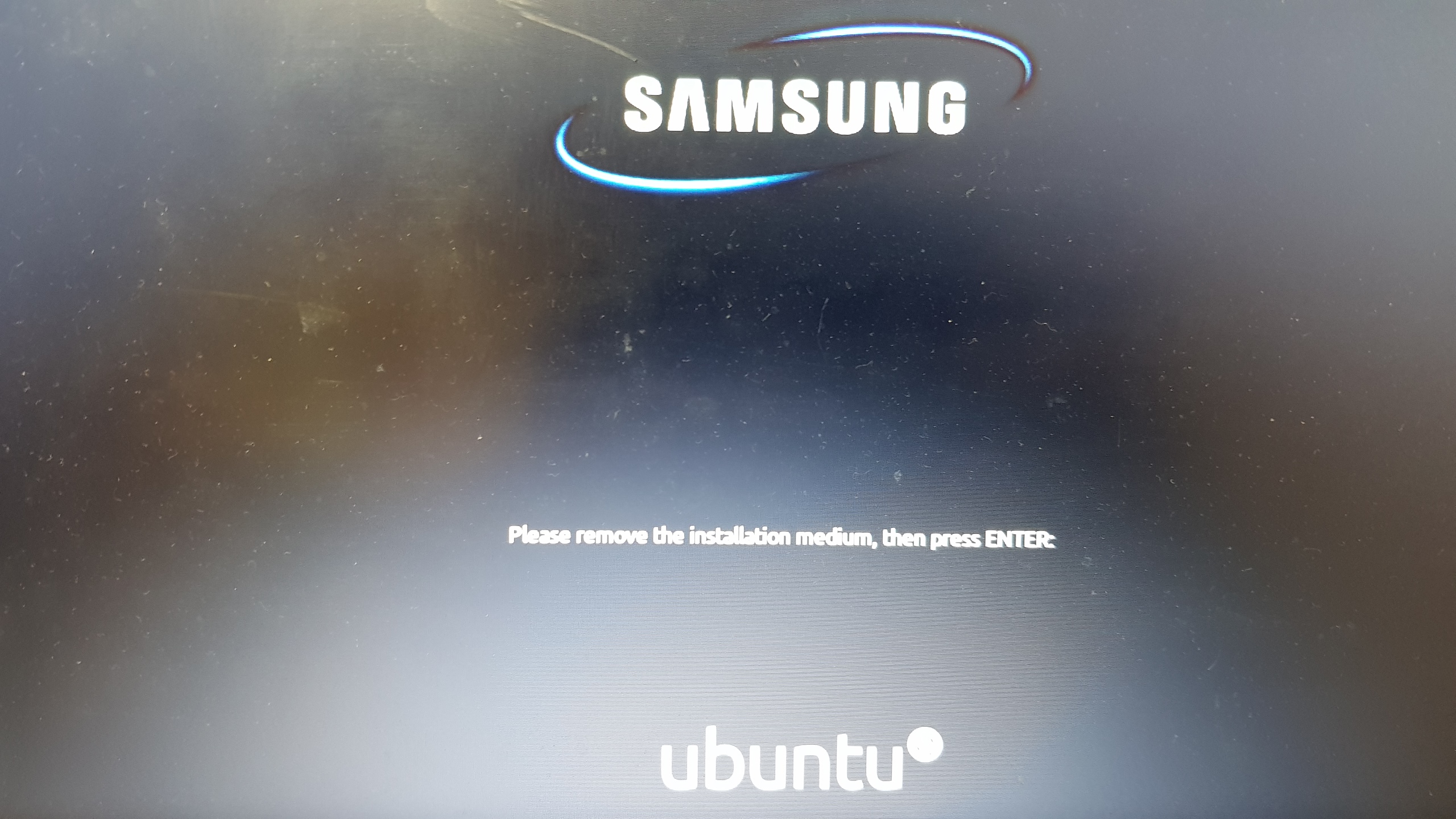
리눅스에서 작업이 종료 되었으니, 윈도우에서 다시 작업을 진행 해야 한다.
컴퓨터를 다시 윈도우로 부팅 시키고, 아이폰을 컴퓨터와 연결이 되어 있는지 확인한다.
다운 받은 bypass 프로그램을 실행 한다.
Wi-fi 연결이 되어 있으면 안된다.
이미 등록이 되어 있는 와이파이정보가 있다면 와이파이 정보를 제거하고 silver를 실행해야 한다.
Bypass 프로그램은 http://appletech752.com 에서 silver를 다운 받아 사용한다.
실행된 Silver화면 에서 “ Bypass iOS12 “를 눌러 진행 한다.
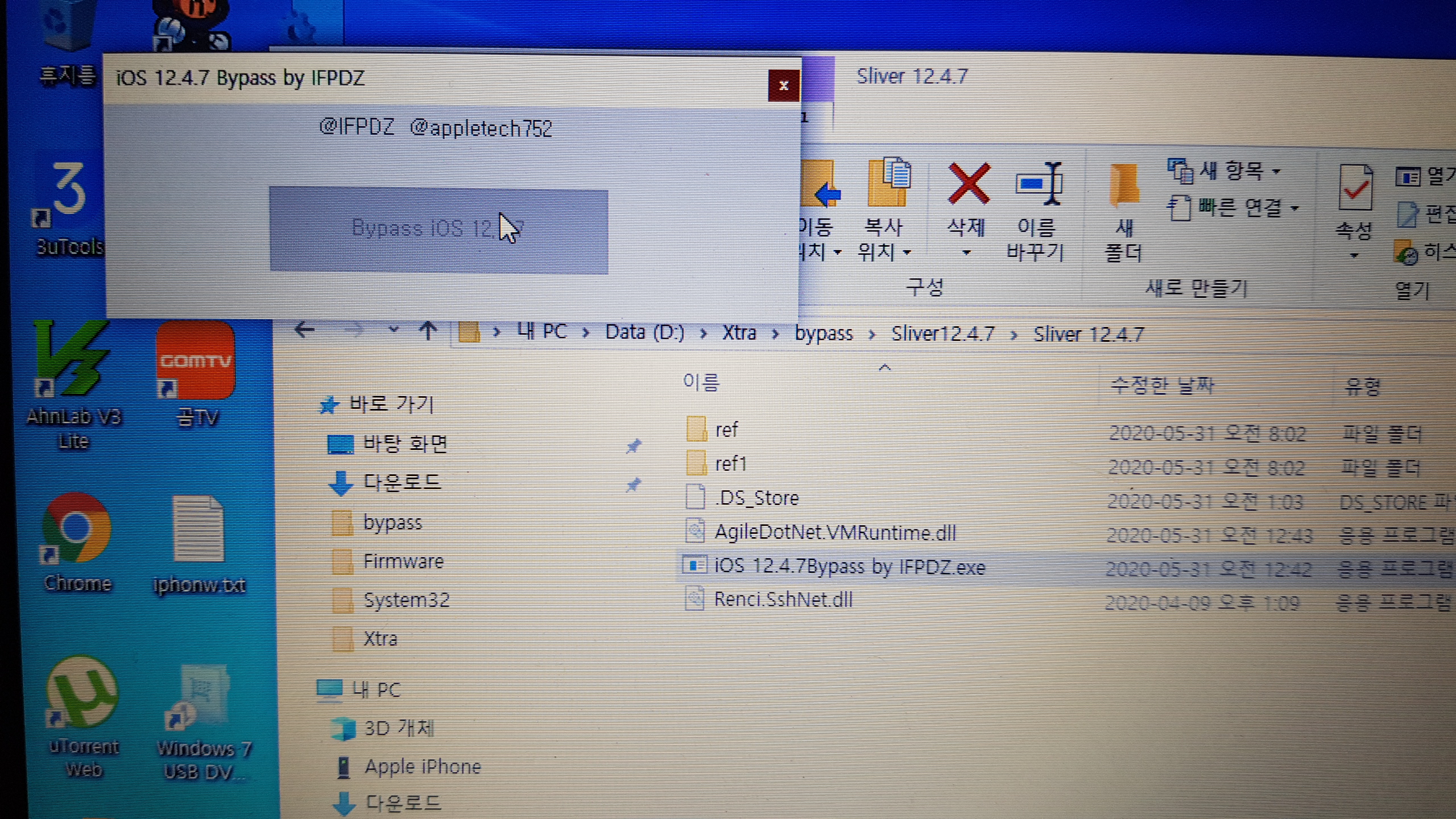
잠시 시간이 지난 후에 아래와 같이 “성공”이라는 메시지가 표시된다.
경험상 아이폰이 화면잠김으로 빠지게 되면 bypass가 안 되는 경우가 있었다.
Silver 프로그램이 실행되는 동안 아이폰이 대기 화면에 빠지지 않게 종종 화면을 터치 해 준다.
필자의 경우 wi-fi 선택 하는 화면에서 뒤로 왔다갔다 했다.

Silver가 성공 후, wi-fi 선택 화면의 아래 쪽에 “ iTunes에 연결 “을 선택 한다.
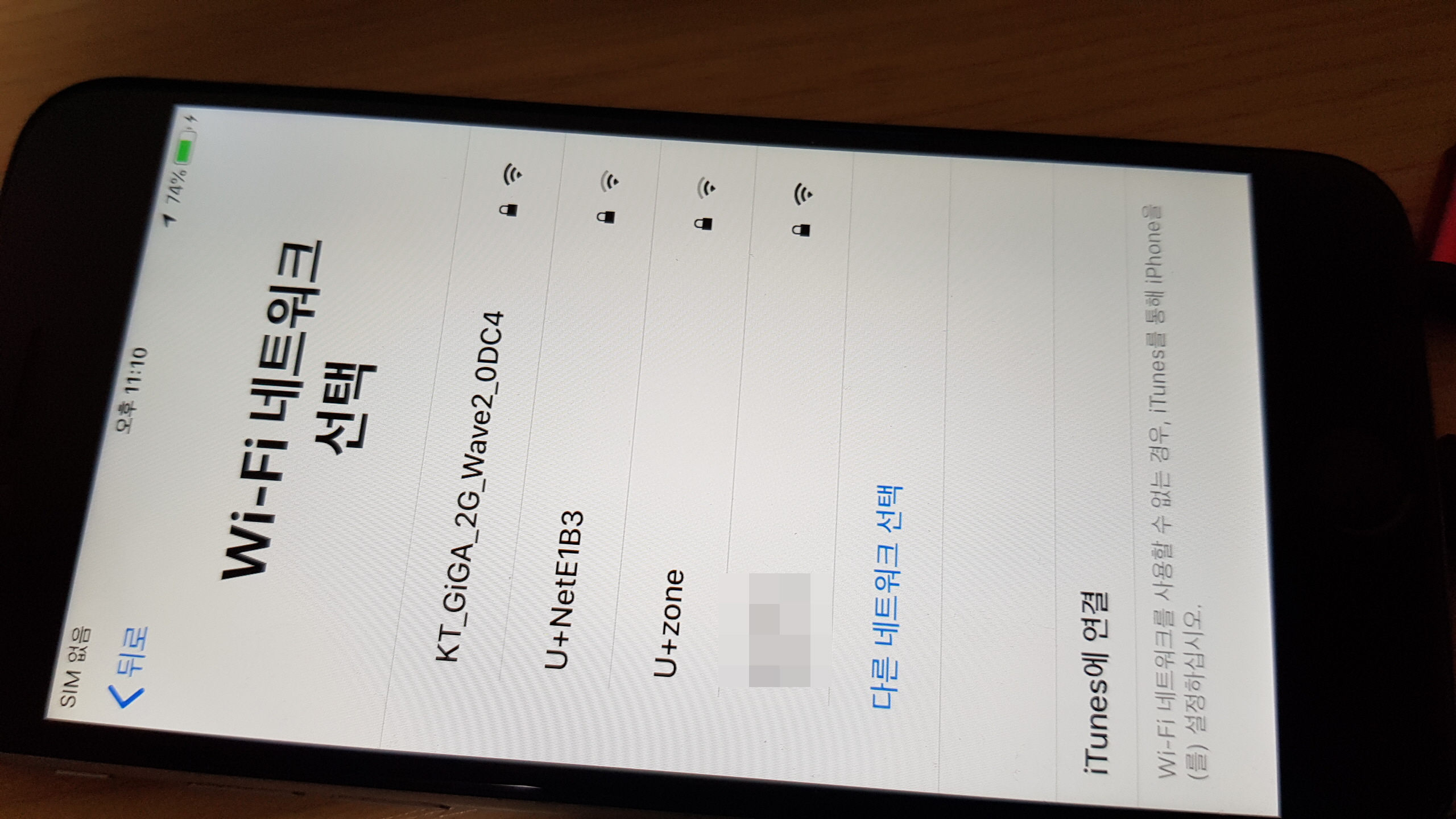
아이튠즈에 연결을 선택 하게 되면, 아래와 같이 네트워크 연결이 필요하다는 경고창이 표시된다.
그냥 “ 계속 “을 선택한다.
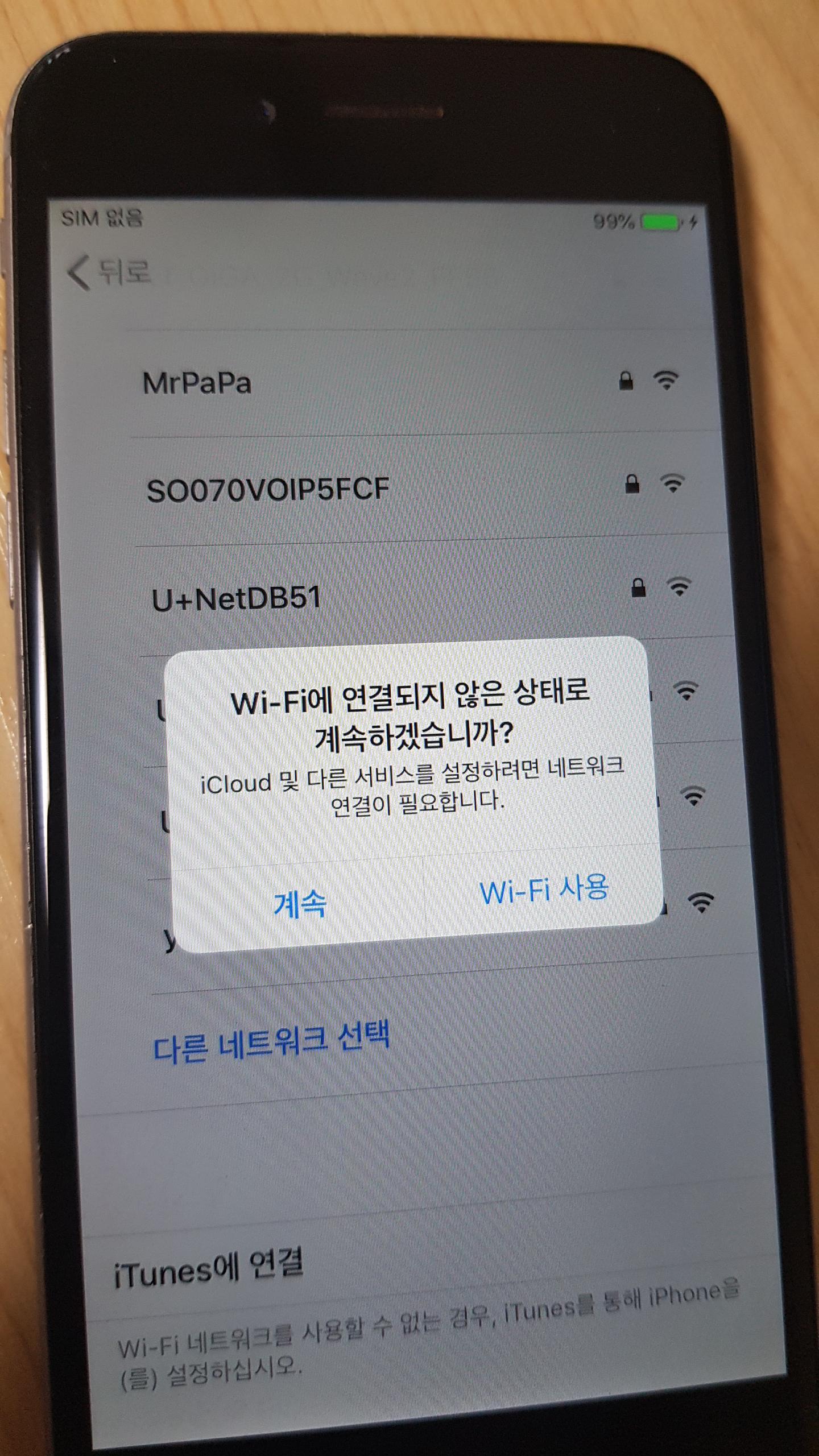
Bypass 후 아이튠즈로 연결을 선택 하면 짜잔~ 하고 아래와 같이 시작 화면이 표시 된다.
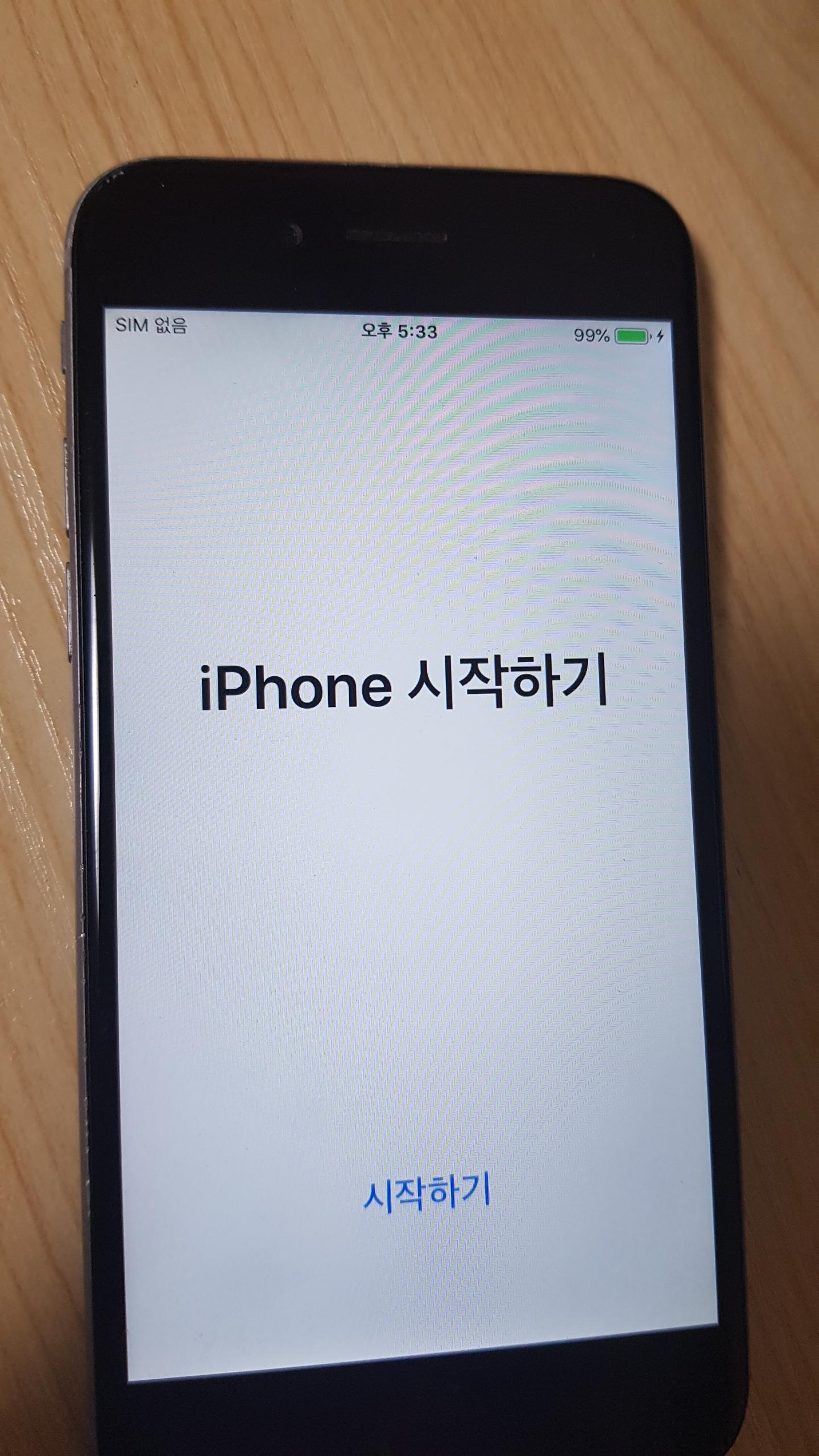
이미 사용하고 있던 폰이라면 사용하고 있던 화면으로 들어가게 되고,
초기화한 핸드폰 이라면 처음 사용할 때 처럼 이래저래 등록하는 화면들이 표시된다.
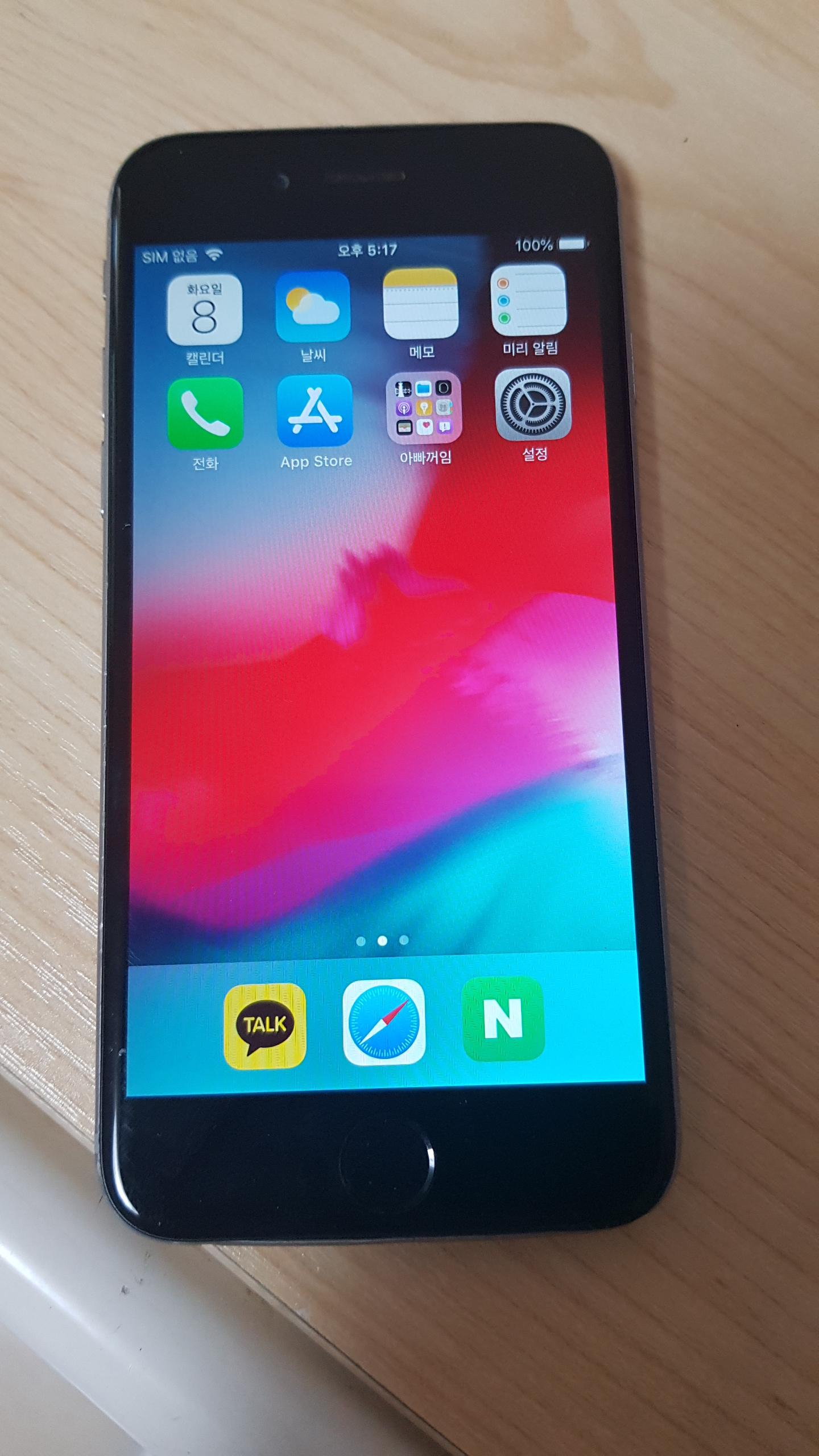
Activation Lock 우회 후에 icloud 관련된 기능 이외의 모든 기능을 이용할 수 있다.
App Store에 접속하여 어플도 설치가 가능하다.

초기화한 폰이었다면 터치ID도 등록하여 사용할 수 있다.

여기까지 작업하였다면 아이클라우드만 빼고 다 사용이 가능하지만,
핸드폰을 재 부팅하는 순간, 다시 활성화 락이 걸린다.
정품을 구매하여 사용을 하던가, 중고로 구매를 할 때 클라우드가 해제 되어있는지 꼭 확인을 하고 구매를 해야 한다.
그래야 아이폰을 사용하는데 있어 정신건강에 도움이 된다.
참고로, 이 글은 iphone 6s+, iphone 6의 ios 13.6.1 및 ios 12.4.8 에서 테스트가 되었다.
Silver는 ios13.6 까지 지원 된다고 나와있다.
'IT' 카테고리의 다른 글
| MSTR Cluster 환경에서 Web로그인시 hang 현상.. (1) | 2021.07.08 |
|---|---|
| 리눅스 부팅 USB 디스크 만들기 (4) | 2020.09.08 |
| 윈도우 10 탐색기 테두리가 사라졌을 때 표시 방법 (6) | 2020.01.01 |
| SAP BusinessObjects IDT에서 Sybase 연결하기 (0) | 2018.08.23 |
| NUGU Wifi Mac Address 찾기 (0) | 2017.10.31 |




